Page 1
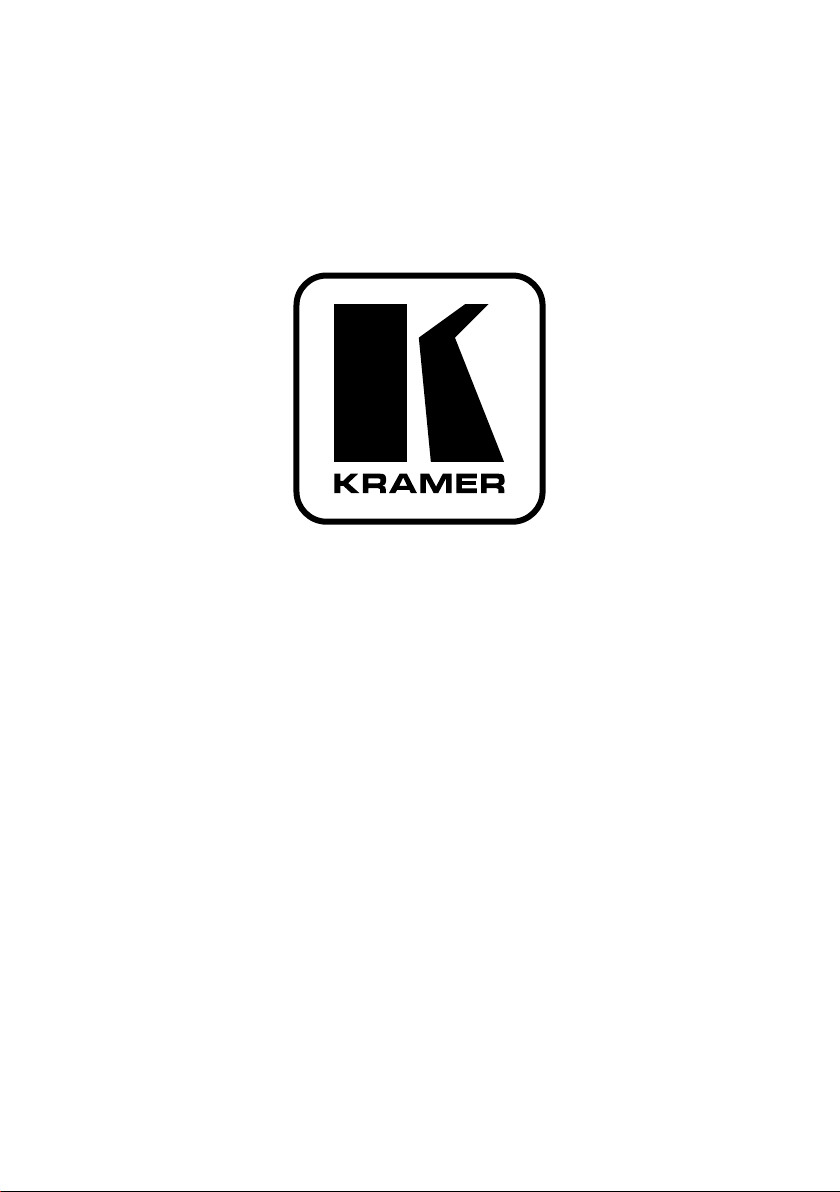
Kramer Electronics, Ltd.
РУКОВОДСТВО ПО
ЭКСПЛУАТАЦИИ
Матричный коммутатор 8x8
для сигналов VGA-UXGA
Модель:
VP-8x8
Page 2
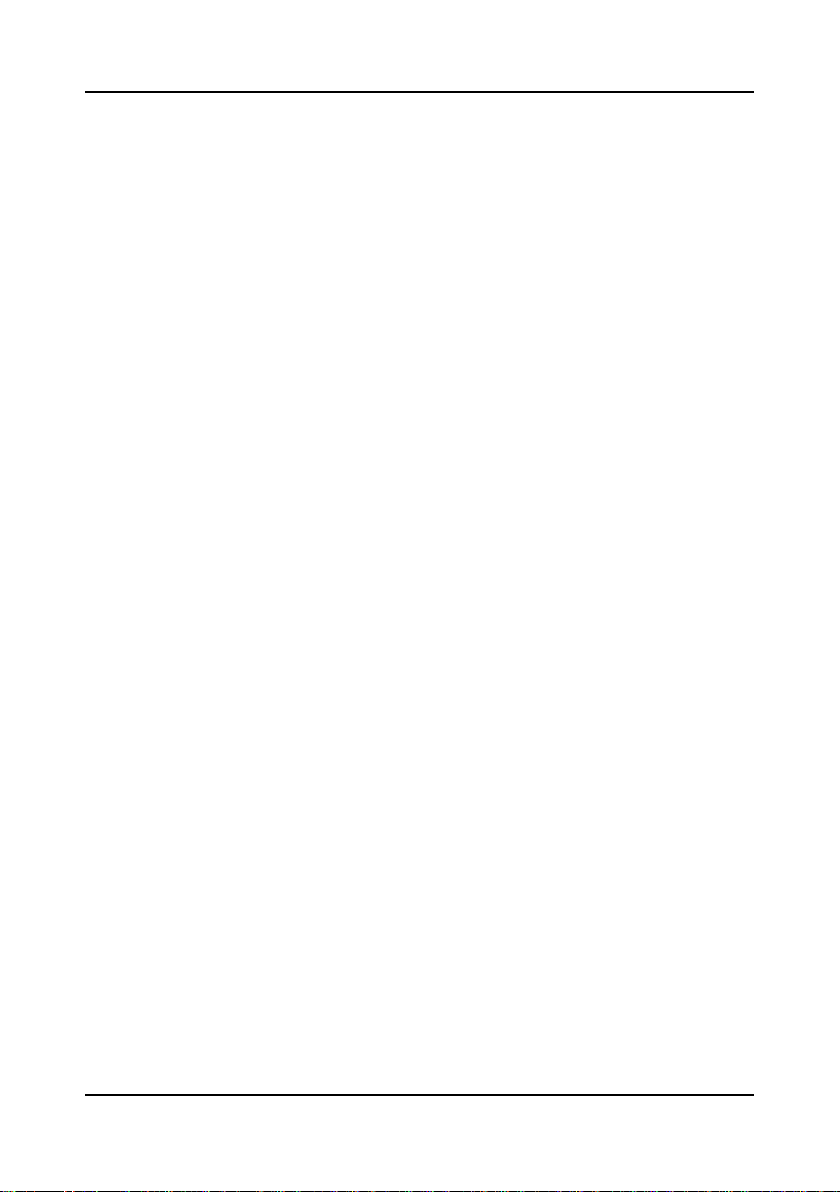
Содержание
СОДЕРЖАНИЕ
1 ВВЕДЕНИЕ ....................................................................................... 4
2 НАЧАЛО РАБОТЫ ............................................................................ 4
3 ОБЗОР ............................................................................................. 5
4 ОРГАНЫ УПРАВЛЕНИЯ И РАЗЪЕМЫ МАТРИЧНОГО
КОММУТАТОРА VGA-UXGA VP-8X8 ................................................... 6
5 ПОДКЛЮЧЕНИЕ И НАСТРОЙКА VP-8X8 ............................................. 8
5.1 Подключение к разъемам задней панели .......................................... 8
5.2 Подключение управляющего устройства с интерфейсом
RS-232 (например, компьютера) ...................................................... 9
5.3 Подключение управляющего устройства с интерфейсом RS-485 ..... 10
5.4 Управление системой коммутаторов через порт Ethernet .................11
5.5 Настройка порта Ethernet и вспомогательных программ ..................11
5.5.1 Подключение к порту Ethernet VP-8x8 ..............................................11
5.5.1.1 Использование кабеля с разводкой крест-накрест ............................11
5.5.1.2 Использование кабеля с прямой разводкой .................................... 13
5.5.2 Установка и запуск менеджера конфигурации «XPort» ................... 13
5.5.2.1 Установка программы «XPort™ Installer» ........................................ 14
5.5.2.2 Запуск «XPort™ Installer» ............................................................... 14
5.5.2.3 Назначение IP-адреса .................................................................... 14
5.5.2.4 Тестирование IP-адреса.................................................................. 15
5.5.3 Настройка порта Ethernet коммутатора ........................................... 16
5.5.4 Настройка порта Ethernet через веб-интерфейс............................... 16
5.5.4.1 Кнопка Unit Configuration ................................................................17
5.5.4.2 Кнопка Server Properties ................................................................ 18
5.5.4.3 Кнопка Port Properties ................................................................... 18
5.5.5 Управление коммутатором с использованием программы
«Com Port Redirector» .................................................................... 20
5.5.5.1 Установка программы «Com Port Redirector» .................................. 20
5.5.5.2 Настройка программы «Com Port Redirector» .................................22
5.5.6 Рекомендации по работе с программой «Com Port Redirector» ........ 25
5.6 Установка переключателей конфигурации ...................................... 26
5.6.1 Установка задержки коммутации ................................................... 26
5.6.2 Установка машинного номера прибора ........................................... 27
5.7 Последовательное включение нескольких коммутаторов ................. 27
6 РАБОТА С VP-8X8 .......................................................................... 29
6.1 Отображение информации о приборе............................................. 29
6.2 Подтверждение установок .............................................................. 29
6.2.1 Переключение между режимами AT ONCE и CONFIRM .................... 30
KRAMER ELECTRONICS, LTD.2
Page 3
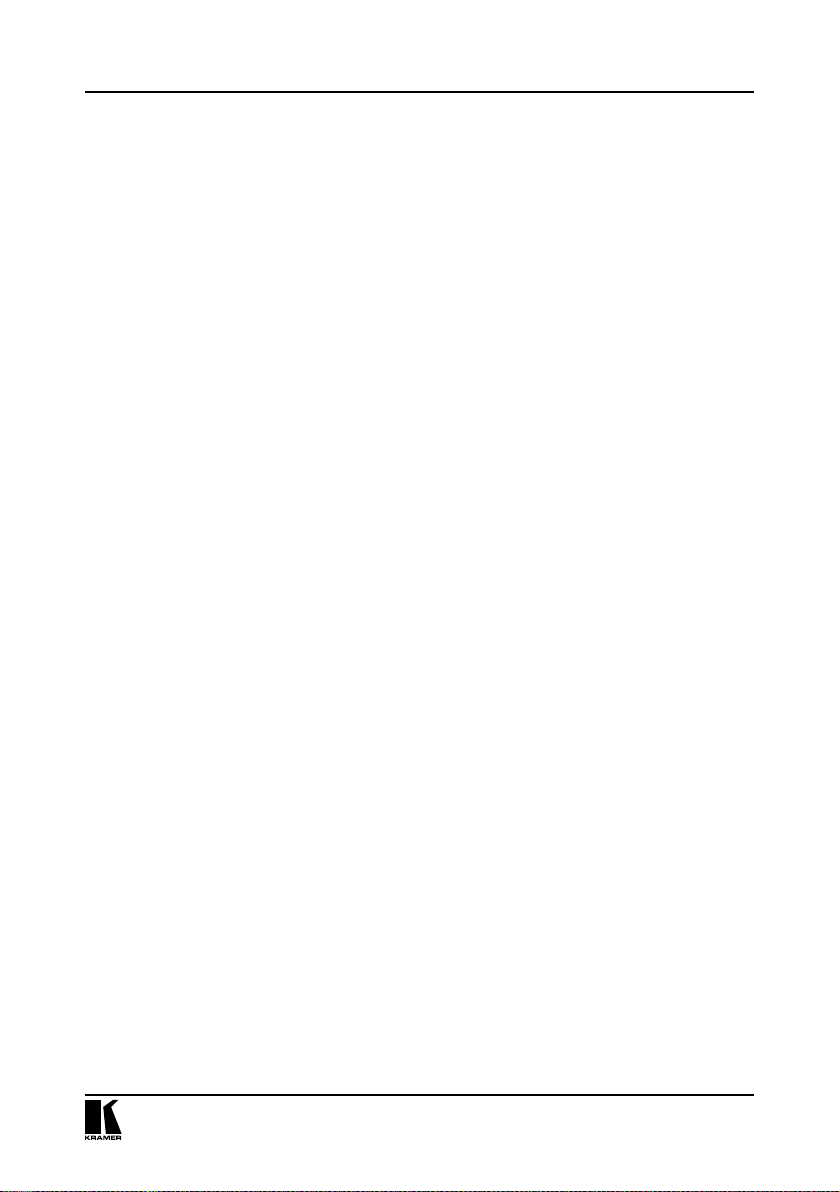
Содержание
6.2.2 Подтверждение изменения состояния коммутатора ........................ 30
6.3 Сохранение состояний коммутатора в памяти
и воспроизведение сохраненных состояний .................................... 30
6.3.1 Сохранение состояния коммутатора в памяти ................................. 31
6.3.2 Воспроизведение сохраненного состояния коммутатора
из памяти ...................................................................................... 31
6.3.3 Удаление из памяти сохраненного состояния коммутатора ............ 31
6.4 Блокировка передней панели ......................................................... 31
7 ОБНОВЛЕНИЕ МИКРОПРОГРАММЫ ............................................... 32
7.1 Загрузка микропрограммы из сети Интернет .................................. 32
7.2 Подключение компьютера к порту RS-232 ...................................... 32
7.3 Загрузка микропрограммы в память .............................................. 33
8 ТЕХНИЧЕСКИЕ ХАРАКТЕРИСТИКИ .................................................. 38
9 ТАБЛИЦА ШЕСТНАДЦАТИРИЧНЫХ КОДОВ ДЛЯ
УПРАВЛЕНИЯ КОММУТАТОРОМ ЧЕРЕЗ ПОСЛЕДОВАТЕЛЬНЫЙ
ИНТЕРФЕЙС .................................................................................. 39
10 ПРОТОКОЛ СВЯЗИ KRAMER PROTOCOL 2000 ................................. 40
Ограниченная гарантия ......................................................................... 51
3
Page 4
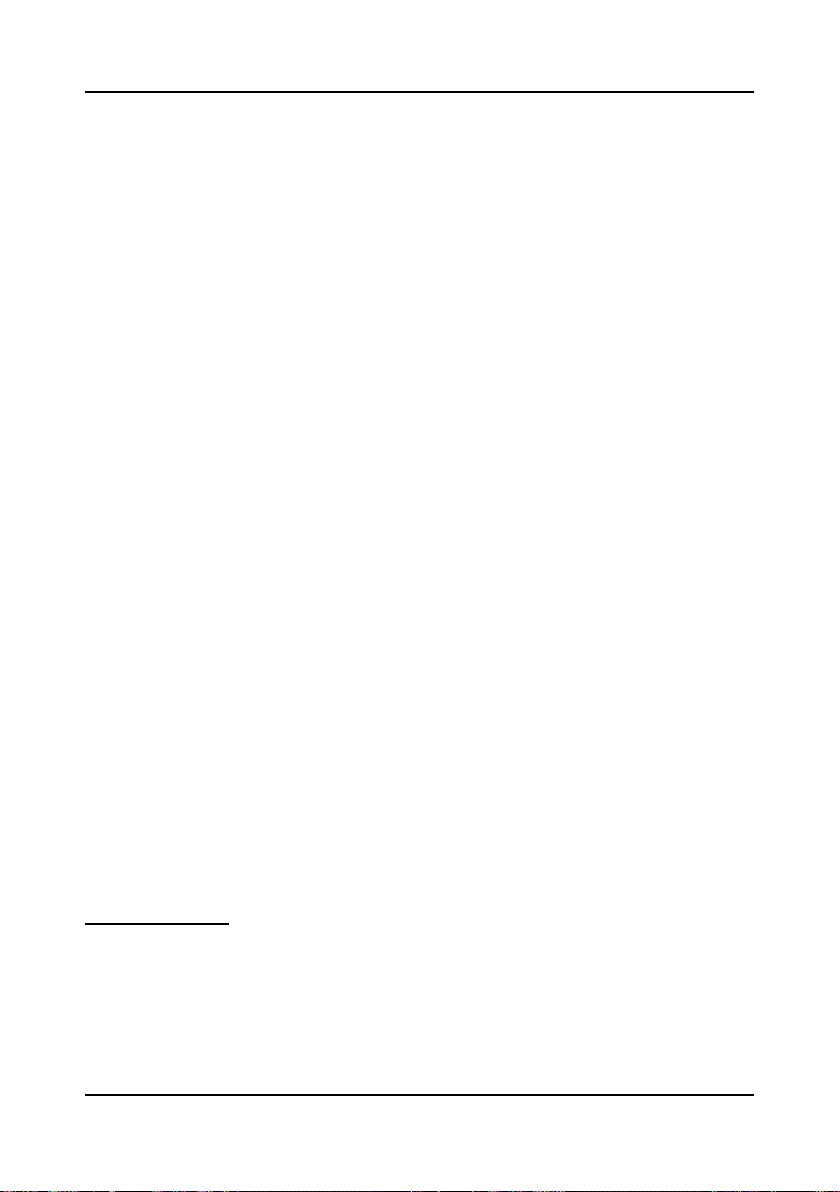
1 ВВЕДЕНИЕ
Вас приветствует компания Kramer Electronics. С 1981 года мы в творческом поиске создаем доступные решения для огромного числа проблем,
с которыми профессионалам в области видео, звука и презентаций приходится сталкиваться в повседневной работе. У качества нет пределов,
и за последние годы большая часть наших изделий была переработана и
усовершенствована. Наш модельный ряд, насчитывающий более 350 приборов, сейчас подразделяется по функциональности на 8 групп
Поздравляем вас с покупкой матричного коммутатора сигналов VGA-UXGA
VP-8x8. Он прекрасно подходит для следующих типовых применений:
• профессиональные системы отображения информации, в которых
требуется применение матричного коммутатора
• выбор источников и приемников сигнала в мультимедийных и презен-
тационных системах.
В комплект поставки входят:
• матричный коммутатор VP-8x8
• сетевой шнур и нуль-модемный адаптер
• управляющая программа Kramer для Windows®
•
программное обеспечение — менеджер конфигурации «XPort»
и драйвер виртуальных последовательных портов «Com Port
Redirector» для Windows
®
• инфракрасный пульт дистанционного управления Kramer RC-IR1
(ранее выпускавшийся под марками IR-1 или IR-1-01) вместе с элементами питания и отдельным руководством по эксплуатации
• это руководство по эксплуатации3.
2
Введение
1
.
3
2 НАЧАЛО РАБОТЫ
Перед началом работы рекомендуем:
• аккуратно извлечь оборудование из упаковки, сохранив коробку и упаковочный материал — в будущем они могут пригодиться для транспортировки прибора
• изучить это руководство по эксплуатации
• использовать высококачественные кабели компании Kramer, предна-
значенные для передачи сигналов высокого разрешения4.
1
1: усилители-распределители; 2: видео- и аудиокоммутаторы, матричные коммутаторы и контроллеры;
3: видео-, аудио-, VGA/XGA-процессоры; 4: преобразователи формата и процессоры синхронизации;
5: интерфейсы для передачи сигналов по витой паре; 6: принадлежности и стоечные адаптеры;
7: преобразователи развертки и масштабаторы; 8: кабели и разъемы.
2
Программу можно загрузить с веб-сайта http://www.kramerelectronics.com.
3
Самую свежую версию руководства по эксплуатации можно получить с сайта компании:
http://www.kramerelectronics.com/manuals.html.
4
Полный список кабелей Kramer можно найти на веб-сайте компании по адресу
http://www.kramerelectronics.com.
KRAMER ELECTRONICS, LTD.4
Page 5

3 ОБЗОР
VP-8x8 — высококачественный матричный коммутатор сигналов RGBHV
высокого разрешения. Он позволяет перенаправлять сигнал с любого из
восьми входов на любой один, несколько или все восемь выходов.
Матричный коммутатор VGA-UXGA VP-8x8:
• имеет полосу пропускания 400 МГц, что обеспечивает отсутствие вно-
симых искажений даже в самых требовательных к качеству сигнала
применениях
• имеет 16 ячеек памяти для хранения наиболее часто используемых
состояний коммутатора и быстрого доступа к ним
• имеет режим задержки переключения (от 0 до 3,5 с с шагом 0,5 с),
который обеспечивает коммутацию без подрывов изображения для
источников, не имеющих общей синхронизации
• имеет входы и выходы со связью по постоянному току
• имеет кнопку TAKE, которая позволяет оператору последовательно
задать состояние нескольких ключей коммутатора, а затем активировать все их сразу одним нажатием
• имеет кнопку LOCK, которая блокирует переднюю панель и предотвра-
щает случайное или преднамеренное изменение настроек прибора
• автоматически определяет наличие сигнала и включает подсветку
кнопки соответствующего входа.
VP-8x8 можно управлять кнопками передней панели или дистанционно:
• от сенсорной панели, компьютера или другого контроллера с последо-
вательным интерфейсом RS-232 или RS-485
• с инфракрасного пульта дистанционного управления
• через сеть Ethernet.
VP-8x8 надежен, выполнен в прочном корпусе и занимает в стандартной
профессиональной 19-дюймовой стойке одно место по вертикали (1U)
Чтобы при работе с VP-8x8 получить наилучшие результаты:
• используйте только высококачественные кабели. Это позволяет защи-
титься от помех, избежать потерь сигнала из-за плохого согласования
и не допустить повышения уровня шума (что часто случается в плохих
кабелях)
• исключите помехи от размещенных неподалеку электроприборов,
которые могут серьезно повлиять на качество сигнала
• установите VP-8x8 в сухом месте без чрезмерного солнечного света и
пыли.
Обзор
1
.
1
Для экономии места источники и приемники сигналов RGBHV подключаются через разъемы HD15.
5
Page 6
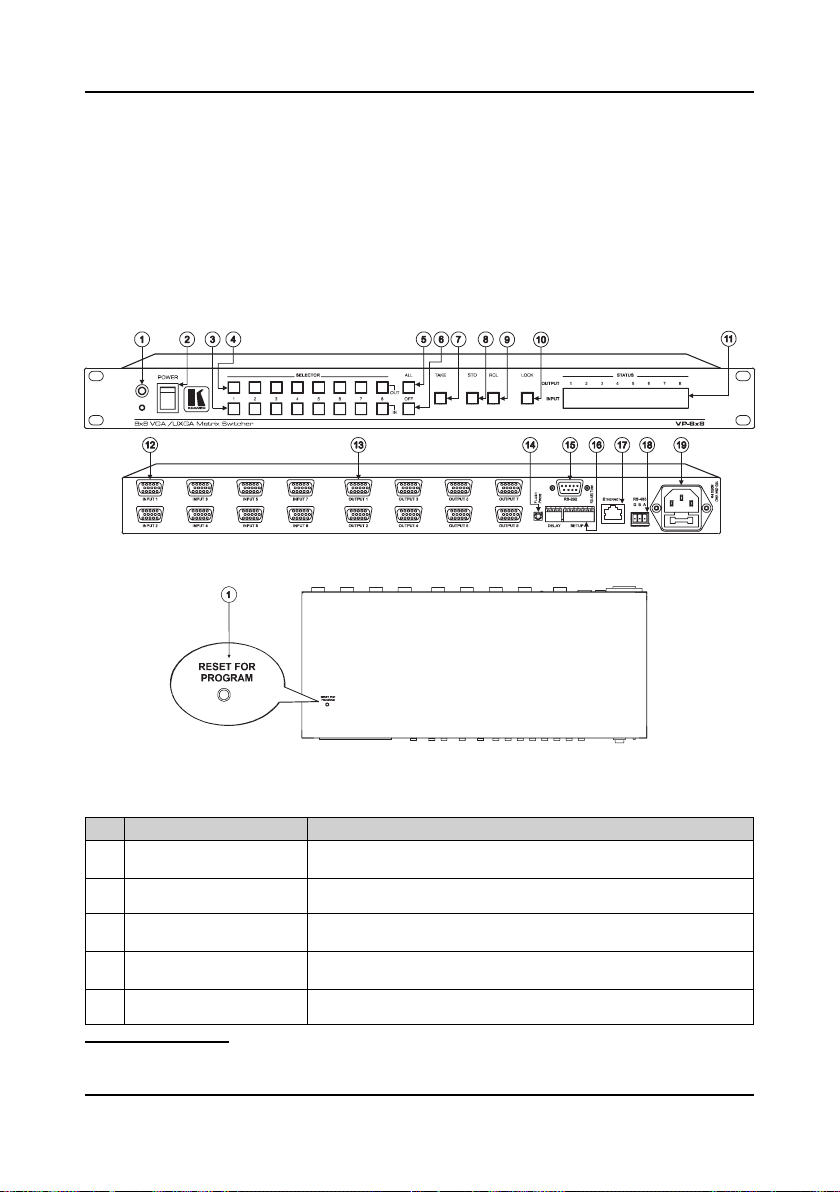
Органы управления и разъемы матричного коммутатора VGA-UXGA VP-8x8
4 ОРГАНЫ УПРАВЛЕНИЯ И РАЗЪЕМЫ
МАТРИЧНОГО КОММУТАТОРА VGAUXGA VP-8X8
На рис. 1 и в табл. 1 и 2 показано расположение и рассмотрено назначение
органов управления и разъемов коммутатора VP-8x8. На рис. 2 показана
нижняя сторона корпуса VP-8x8, в таблице 3 рассматриваются расположенные на ней органы управления.
Рис. 1. Матричный коммутатор сигналов VGA-UXGA VP-8x8 (передняя и задняя панель)
Увеличенный
фрагмент
Рис. 2. Матричный коммутатор VP-8x8 (вид снизу)
Таблица 1. Органы управления VP-8x8, расположенные на передней панели
№ Орган управлени Назначение
1 Инфракрасный приемник
2 Выключатель POWER
3 Кнопки IN SELECTOR
4 Кнопки OUT SELECTOR Выбор выхода, на который должен выдаваться входной сигнал
5 Кнопка ALL
1
Кнопку ALL следует нажимать после выбора входа одной из кнопок IN. Например, для выдачи сигнала
со входа №2 на все выходы нажмите кнопку выбора входа №2, а затем кнопку ALL.
Прием сигналов пульта дистанционного управления; индикация
приема свечением красного светодиода
Включение и выключение питания, световая индикация подачи
питания
Выбор входа. Индикация наличия сигнала на соответствующем
входе включением зеленой подсветки кнопки
Включение режима выдачи сигнала выбранного входа на все
1
выходы
KRAMER ELECTRONICS, LTD.6
Page 7
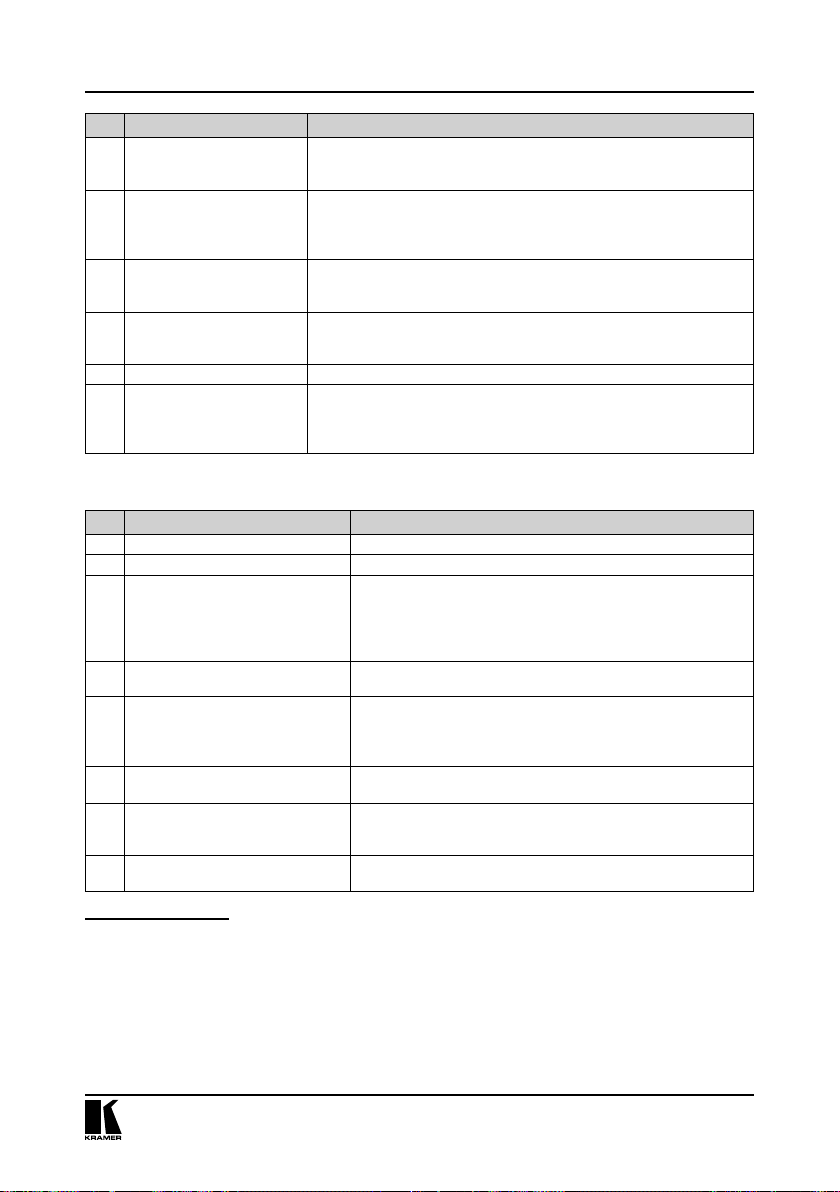
Органы управления и разъемы матричного коммутатора VGA-UXGA VP-8x8
№ Орган управлени Назначение
После выбора выхода нажатием кнопки OUT SELECTOR — от-
6 Кнопка OFF
ключение выбранного выхода от входа. После нажатия кнопки
ALL — отключение всех выходов
Последовательное переключение между режимами CONFIRM
7 Кнопка TAKE
(действия оператора требуют подтверждения) и AT ONCE (подтверждение не требуется). Кнопка подсвечивается в режиме
CONFIRM
8 Кнопка STO (STORE)
Сохранение текущего состояния коммутатора в ячейке памяти.
Номер ячейки указывается нажатием соответствующей
IN или OUT
2
1
кнопки
Установка конфигурации коммутатора, ранее сохраненной в
9 Кнопка RCL (RECALL)
ячейке памяти. Номер ячейки указывается нажатием соответствующей7 кнопки IN или OUT
3
10 Кнопка LOCK Включение и выключение блокировки кнопок передней панели
Отображение номера выбранного входа (указанного над разъ-
7-сегментный индикатор
11
STATUS
емом), коммутируемого на выход. Отображение количества
входов и выходов, номера версии микропрограммы, машинного
номера прибора (см. раздел 6.1)
Таблица 2. Органы управления и разъемы VP-8x8, расположенные на задней панели
№ Орган управления или разъем Назначение
12 Разъемы HD15F INPUT Подключение к источникам видеосигнала (с 1 по 8)
13 Разъемы HD15F OUTPUT Подключение приемников видеосигнала (с 1 по 8)
14 Кнопка FLASH PROG
15 Разъем типа DB 9FRS-232
16 Переключатели DELAY и SETUP
17 Разъем ETHERNET Подключение к локальной сети
18 Клеммный блок RS-485
Разъем сетевого шнура и де-
19
ржатель предохранителя
Включение и выключение режима перепрограммирования
флэш-памяти коммутатора (загрузки новой микропрограммы). Перепрограммирование выполняется при нажатой кнопке (см. раздел 7), отжатое состояние соответствует нормальному функционированию прибора
4
Подключение компьютера или другого управляющего
устройства
Переключатели конфигурации коммутатора — установка
времени задержки (1-3 группы DELAY), машинного номера (1-4 группы SETUP), управление терминатором линии
RS-485 (8 группы SETUP)
Подключение линии связи интерфейса RS-485. Контакт G
подключается к общему проводу, контакты B (-) и A (+)
к соответствующим проводам интерфейса
Подключение к сети переменного тока
1
Первой ячейке соответствует кнопка OUT 1, второй OUT 2, девятой OUT 9, десятой IN 1 и т.д.
2
Например, для сохранения в ячейке №3 следует нажать STO, а затем кнопку OUT, соответствующую
третьему выходу.
3
Процедура вызова сохраненной конфигурации следующая. После нажатия RCL и выбора ячейки
нажатием соответствующей кнопки OUT выбранная конфигурация индицируется на мигающем индикаторе. Состояние выходов на этом этапе не изменяется, и можно выбрать другую сохраненную
конфигурацию. Повторное нажатие RCL устанавливает коммутатор в новое состояние, соответствующее
выбранной конфигурации.
4
Кнопка сброса режима перепрограммирования расположена на дне корпуса коммутатора.
7
Page 8
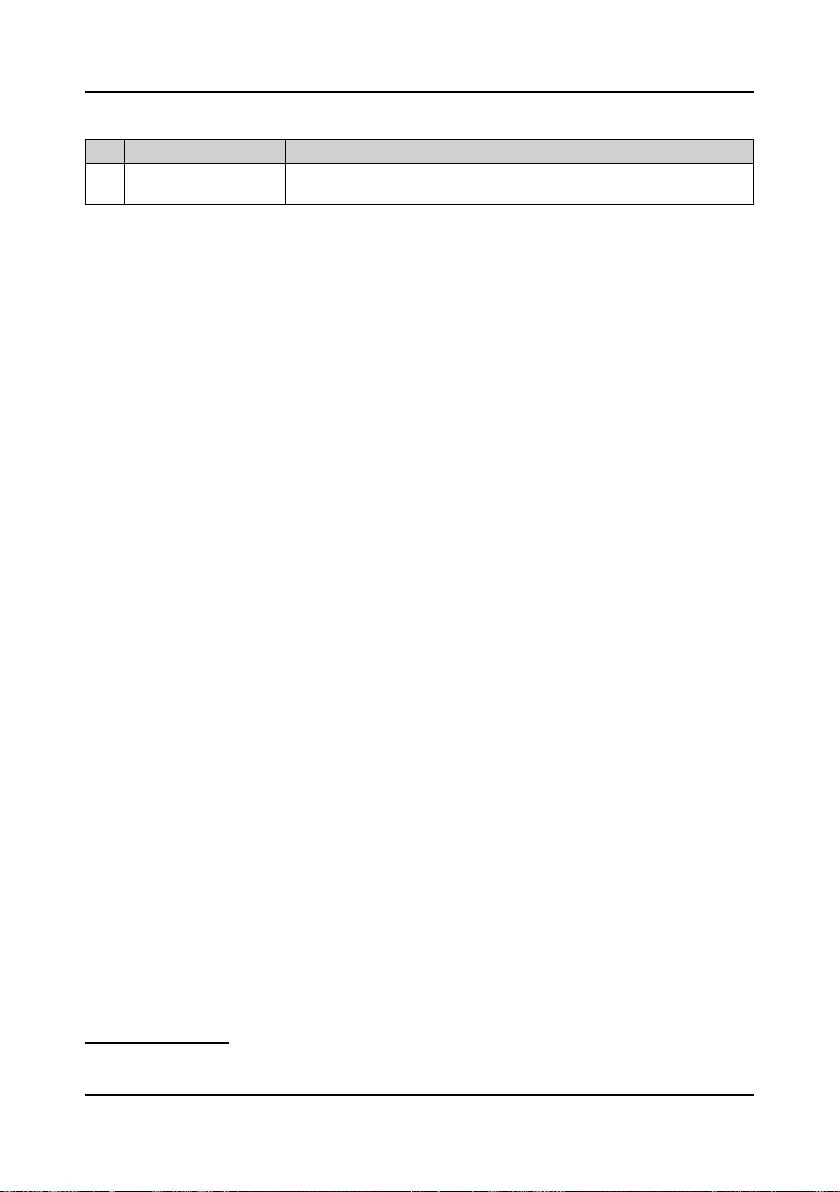
Подключение и настройка VP-8x8
Таблица 3. Органы управления VP-8x8, расположенные на нижней стороне корпуса
№ Орган управления Назначение
Кнопка RESET FOR
1
PROGRAM
Общий сброс коммутатора перед загрузкой новой микропрограммы
(см. раздел 7.3)
5 ПОДКЛЮЧЕНИЕ И НАСТРОЙКА
VP-8X8
В этом разделе рассматривается:
• подключение к разъемам задней панели VP-8x8 (раздел 5.1)
• подключение управляющего устройства (контроллера) через интерфейс
RS-232 (раздел 5.2), RS-485 (раздел 5.3) и Ethernet (разделы 5.4 и 5.5)
• задание конфигурации с помощью переключателей (раздел 5.6)
• объединение нескольких VP-8x8 в систему (раздел 5.7).
5.1 Подключение к разъемам задней панели
Подключение к разъемам задней панели коммутатора показано на рис. 3.
Отключите питание VP-8x8 и всех подключаемых устройств. Не нажимайте
кнопку FLASH PROG (поз. 14 в табл. 2) и кнопку сброса на нижней стороне
корпуса — они предназначены только для обновления микропрограммы
коммутатора (раздел 7).
1. Подключите до восьми источников сигнала компьютерной графики ко
входным разъемам коммутатора.
2. Подключите входы приемников видеосигнала VGA-UXGA (дисплеев или
проекторов) к видеовыходам коммутатора. Неиспользуемые выходы
оставьте неподключенными.
3. Установите переключатели конфигурации в нужное положение
(см. раздел 5.4).
4. При необходимости подключите компьютер или контроллер к порту
RS-232 (см. раздел 5.2) или RS-485 (раздел 5.3).
5. Подключите сетевой шнур1.
Включите питание VP-8x8 и всех подключенных устройств.
1
Рекомендуется использовать только сетевой шнур, входящий в комплект поставки
прибора.
KRAMER ELECTRONICS, LTD.8
Page 9
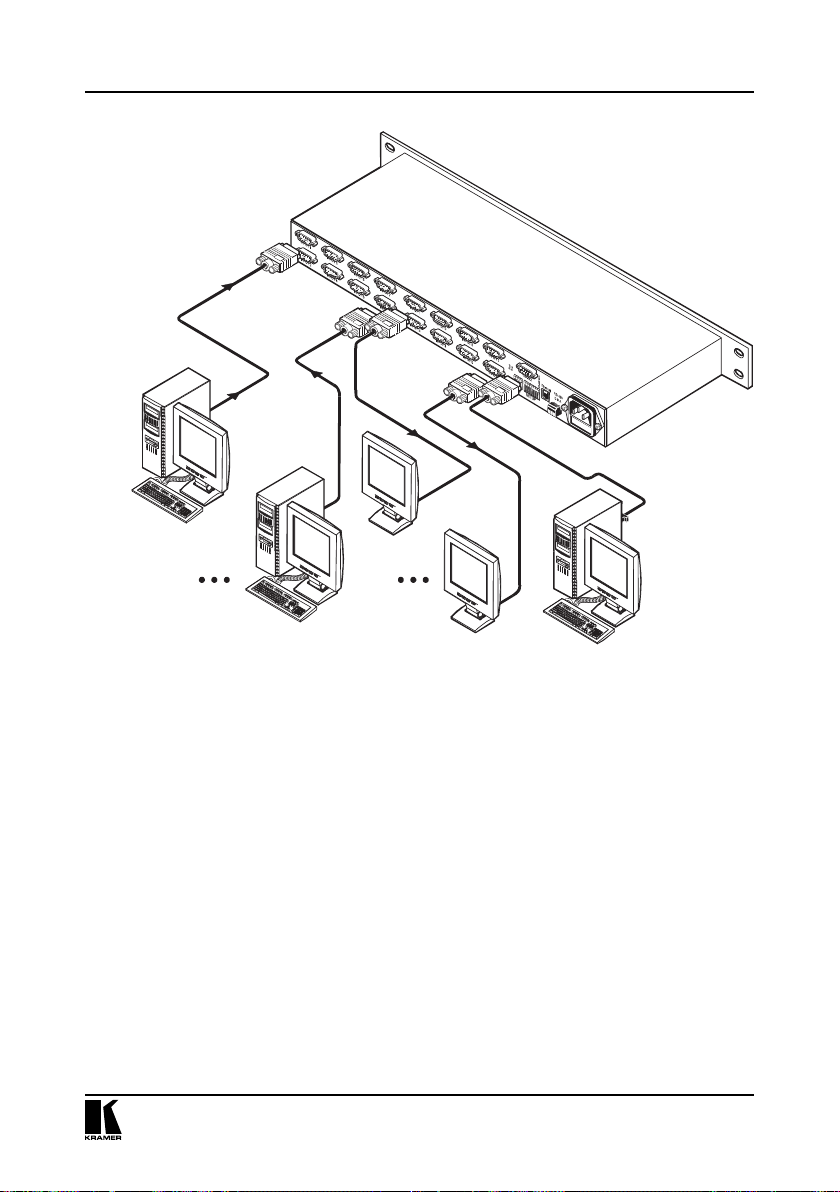
Источник
компьютерного
графического сигнала 1
графического сигнала 8
Источник
компьютерного
Подключение и настройка VP-8x8
RS-232
Дисплей 1
Дисплей 8
Рис. 3. Подключение источников и приемников сигнала к VP-8x8
5.2 Подключение управляющего устройства с интерфейсом
RS-232 (например, компьютера)
Для подключения VP-8x8 к компьютеру рекомендуется использовать нульмодемный адаптер, входящий в комплект поставки прибора.
• Вставьте нуль-модемный адаптер в разъем DB9 RS-232 на задней
панели коммутатора VP-8x8, который будет использоваться в качестве
ведущего. Соедините адаптер и разъем последовательного порта компьютера девятижильным кабелем с прямой разводкой.
Для подключения VP-8x8 к компьютеру без использования нуль-модемного адаптера:
• Соедините разъем последовательного порта компьютера с разъемом
DB9 RS-232 на задней панели VP-8x8 в соответствии со схемой на
рис. 4 (показаны случаи использования на компьютере 9- и 25-контактного разъема):
9
Page 10
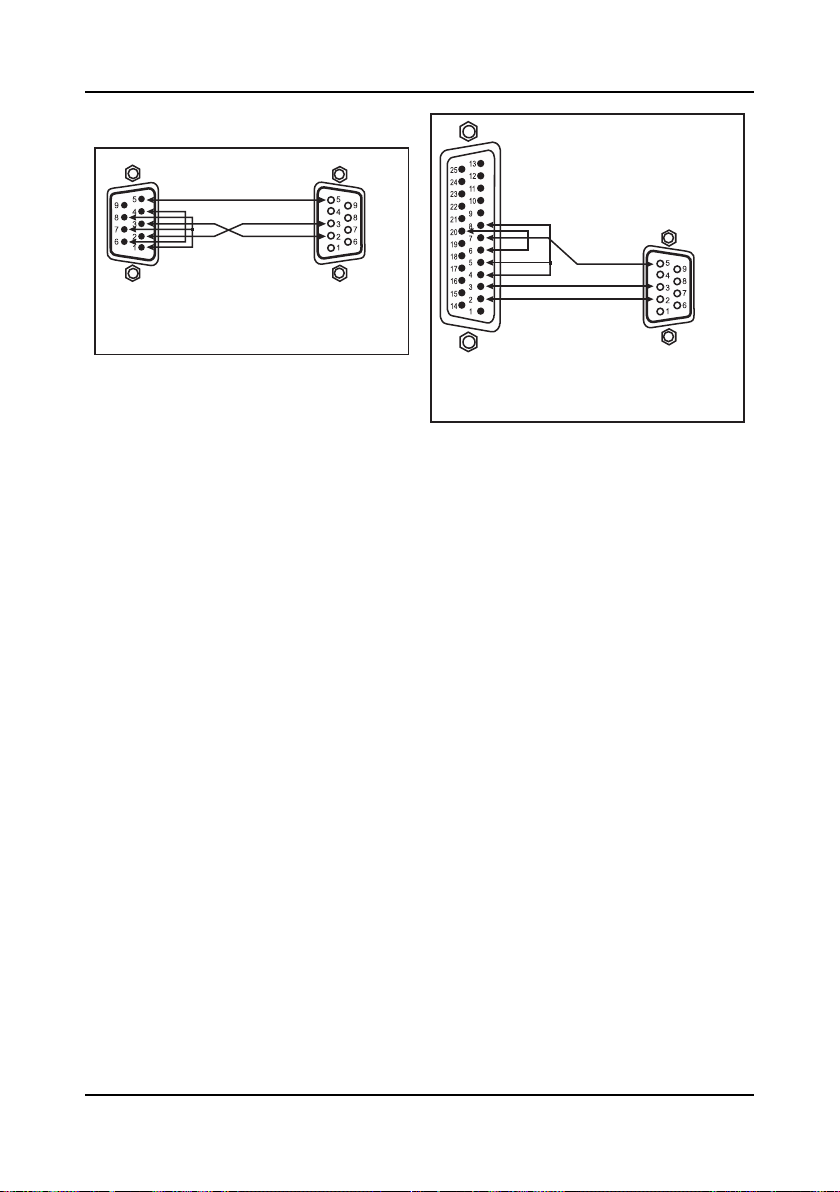
Контакт 5 — к контакту 5 (Земля)
Контакт 3 — к контакту 2
Контакт 2 — к контакту 3
Подключение и настройка VP-8x8
Контакт 7 — к контакту 5 (Земля)
Контакт 2 — к контакту 2
Контакт 3 — к контакту 3
Розетка DB9 (к РС)
Контакт 4 — на контакт 6
Контакты 8, 7, 1 объединить
Если используется экранированный кабель,
соедините экран с контактом 5
Вилка DB9 (к переключателю)
Розетка DB25 (к РС)
Контакт 20 — на контакт 6
Контакты 8, 5, 4 объединить
Если используется экранированный кабель, соедините экран
с контактом 7 (DB25) и 5 (DB9)
Вилка DB9 (к переключателю)
Рис. 4. Подключение компьютера без использования нуль-модемного адаптера
5.3 Подключение управляющего устройства с интерфейсом
RS-485
Коммутатором VP-8x8 можно управлять от контроллера, подключенного через интерфейс RS-485. Это может быть, например, компьютер с
соответствующим адаптером, или программируемая панель дистанционного управления Kramer RC-3000 (ранее выпускавшаяся под названием
VS-3000).
Для подключения RC-3000 к VP-8x8 (см. рис. 5):
1. Соедините линией связи клеммные блоки RS-485, расположенные на
задних панелях RC-3000 и VP-8x8:
• соедините одноименные контакты A(+)-A(+) и B(–)-B(–) клеммных
блоков
• при использовании экранированной витой пары экран следует под-
ключить к контакту общего провода G на стороне только одного из
приборов (например, на RC-3000).
2. Установите машинный номер VP-8x8 равным 1 (в соответствии с табл.
10, т.е. DIP-переключатели 1-4 должны находиться в положении OFF).
Установите остальные переключатели конфигурации следующим образом:
• №№5-7 в положение OFF
• №8 в положение ON для подключения к линии RS-485 терминатора
120 Ом.
KRAMER ELECTRONICS, LTD.10
Page 11

Подключение и настройка VP-8x8
Разводка разъема RS-485
G
_
B
+
A
KEYBOARDEXTENSION REMOTECONTACT
12 12345678G468103 5 7 9 11 12 14 16
RC-3000
O
I
N
U
T
13 15
RS-485 RS-232IN RS-232OUT
12 VDC
Рис. 5. Подключение управляющего устройства с интерфейсом RS-485
(например, панели RC-3000)
5.4 Управление системой коммутаторов через порт Ethernet
Для управления несколькими коммутаторами через порт Ethernet подключите ведущий коммутатор (с машинным номером 1) к порту локальной
сети компьютера. Настройте компьютер в соответствии с разделом 5.5.
5.5 Настройка порта Ethernet и вспомогательных программ
Для управления VP-8x8 через порт Ethernet необходимо выполнить предварительную настройку:
1. Подключить порт Ethernet VP-8x8 к порту локальной сети компьютера
(раздел 5.5.1).
2. Настроить порт Ethernet VP-8x8 (раздел 5.5.2).
3. Установить программу «COM Port Redirector» (раздел 5.5.5).
5.5.1 Подключение к порту Ethernet VP-8x8
Подключение внешних устройств к порту Ethernet VP-8x8 возможно кабелем с разводкой крест-накрест (раздел 5.5.1.1) или с прямой разводкой
(раздел 5.5.1.2).
5.5.1.1 Использование кабеля с разводкой крест-накрест
Для прямого подключения порта Ethernet коммутатора к сетевому разъему компьютера используется кабель с разъемами RJ-45 и разводкой
крест-накрест (табл. 4).
11
Page 12
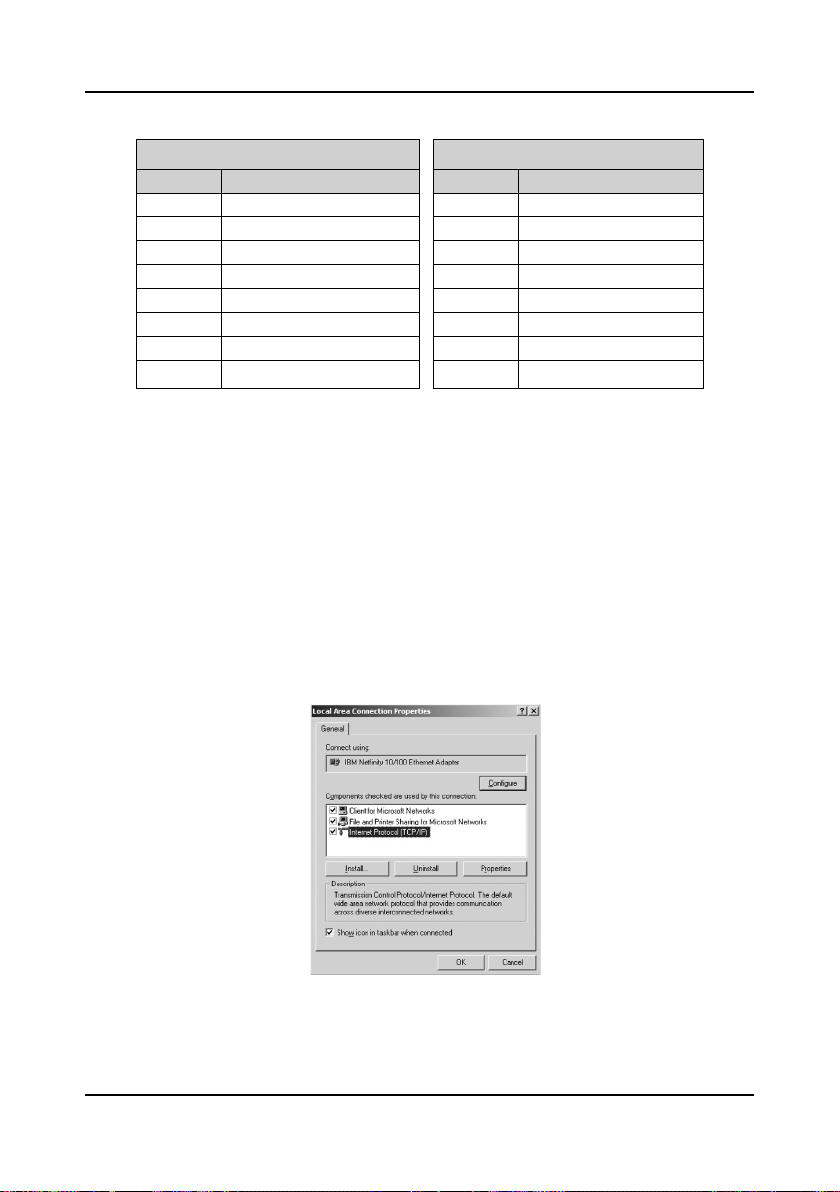
Подключение и настройка VP-8x8
Таблица 4. Сетевой кабель с разводкой крест-накрест
Сторона 1 Сторона 2
Контакт Цвет провода Контакт Цвет провода
1 оранжевый с белым 1 зеленый с белым
2 оранжевый 2 зеленый
3 зеленый с белым 3 оранжевый с белым
4 синий 4 синий
5 синий с белым 5 синий с белым
6 зеленый 6 оранжевый
7 коричневый с белым 7 коричневый с белым
8 коричневый 8 коричневый
Такой способ подключения рекомендуется для того, чтобы при первоначальной настройке коммутатора узнать установленный на заводе IP-адрес
VP-8x8.
После того, как подключение выполнено, необходимо настроить компьютер.
1. Щелкните правой кнопкой мыши по значку My Network Places («сетевое окружение») на рабочем столе Windows.
2. Из выпадающего меню выберите пункт Properties («свойства»).
3. Правой кнопкой мыши щелкните по пункту меню Local Area Connection
Properties («подключение по локальной сети»).
4. Выберите пункт Properties. Появится окно Local Area Connection
Properties.
5. Выберите Internet Protocol («протокол интернета») и щелкните по
кнопке Properties (см. рис. 6).
Рис. 6. Окно свойств подключения через локальную сеть
6. Выберите Use the following IP Address («использовать следующий
IP-адрес») и введите параметры как показано на рис. 7.
7. Щелкните по кнопке OK.
KRAMER ELECTRONICS, LTD.12
Page 13
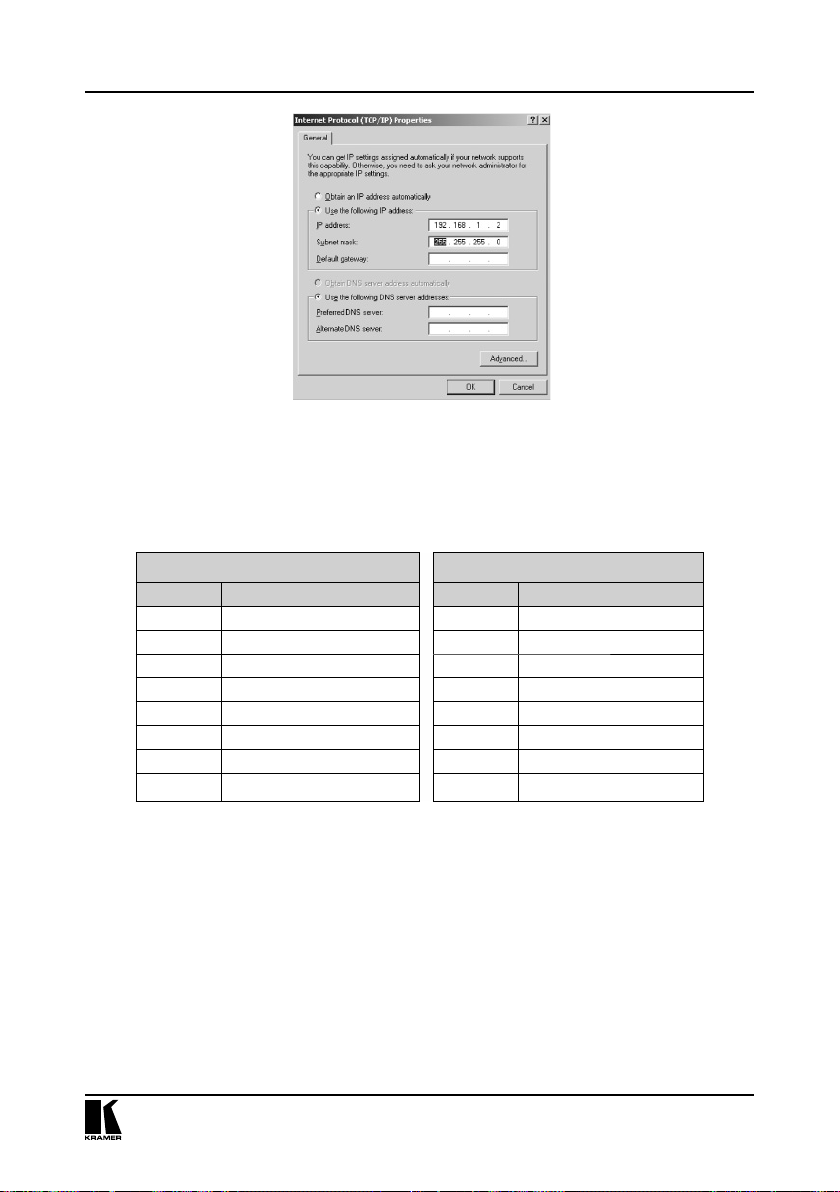
Подключение и настройка VP-8x8
Рис. 7. Окно свойств протокола TCP/IP
5.5.1.2 Использование кабеля с прямой разводкой
Для подключения VP-8x8 к хабу или маршрутизатору локальной сети
используется кабель с разъемами RJ-45 и прямой разводкой (табл. 5).
Таблица 5. Сетевой кабель с прямой разводкой
Сторона 1 Сторона 2
Контакт Цвет провода Контакт Цвет провода
1 оранжевый с белым 1 оранжевый с белым
2 оранжевый 2 оранжевый
3 зеленый с белым 3 зеленый с белым
4 синий 4 синий
5 синий с белым 5 синий с белым
6 зеленый 6 зеленый
7 коричневый с белым 7 коричневый с белым
8 коричневый 8 коричневый
5.5.2 Установка и запуск менеджера конфигурации «XPort»
Для настройки порта Ethernet коммутатора необходимо установить на компьютер программу «XPort». При настройке необходимо учитывать следующее:
• IP-адрес VP-8x8 должен быть назначен перед установкой сетевого
соединения
• во избежание конфликтов при конфигурации сервера устройства в
любой момент времени работать с сетевым портом должен только
один оператор
• подключение через сетевой порт может быть запрещено настройками
данного компьютера. В этом случае доступ к коммутатору через сеть
будет невозможен. Доступ к порту также может быть закрыт паролем.
13
Page 14

Подключение и настройка VP-8x8
5.5.2.1 Установка программы «XPort™ Installer»
Для установки программы «XPort™ Installer» на компьютер:
1 Вставьте компакт-диск с программой в привод CD-ROM.
2. Запустите установщик программы «XPort Installer».
3. Выполните установку, следуя указаниям мастера установки.
4. Перезапустите компьютер.
5.5.2.2 Запуск «XPort™ Installer»
Нажмите кнопку Start («Пуск») на панели задач и выберите Programs\XPort
Installer\XPort Installer. Появится основное диалоговое окно программы
«XPort™ Installer» (рис. 8).
Рис. 8. Основное диалоговое окно программы XPort™ Installer
Для поиска подключенных устройств щелкните по значку Search («поиск»)
или выберите пункт Search Network («поиск по сети») в меню Action.
5.5.2.3 Назначение IP-адреса
На рис. 9 показано окно программы, отображающее информацию о найденном сетевом устройстве и его IP-адресе, установленном заводом-изготовителем. Аппаратный адрес (Hardware Address) — это неизменяемый
адрес, присвоенный каждому сетевому устройству. Аппаратный адрес указан на табличке внутри прибора.
Обратите внимание: чтобы увидеть атрибуты устройства,
щелкните мышью по соответствующей строке списка.
KRAMER ELECTRONICS, LTD.14
Page 15
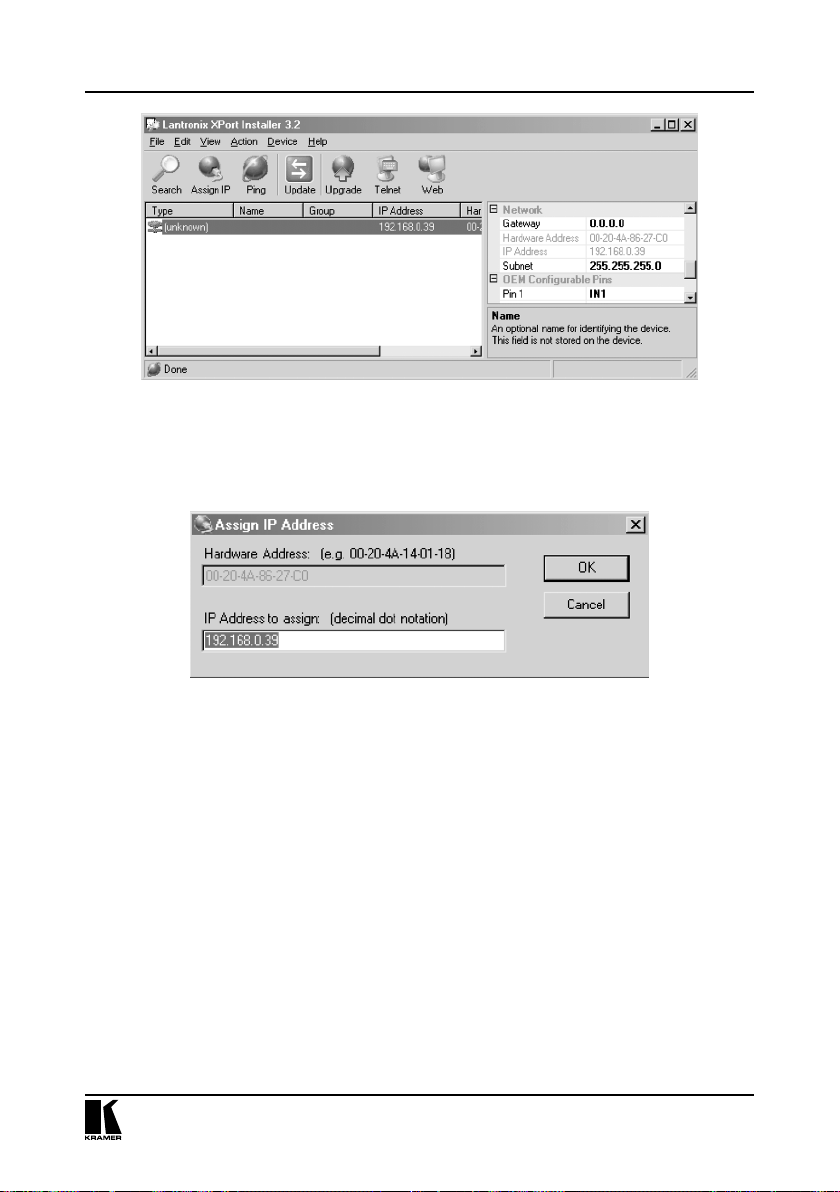
Подключение и настройка VP-8x8
Рис. 9. Окно программы, отображающее найденные в сети устройства
Для смены IP-адреса выберите устройство из списка, затем щелкните
по значку Assign IP («назначить IP-адрес) или выберите пункт Assign IP
Address из меню Action («действие»). Появится окно назначения IP-адреса,
содержащее аппаратный адрес и текущий IP-адрес устройства (рис. 10).
Рис. 10. Окно назначения IP-адреса
Введите новый IP-адрес и щелкните по кнопке OK. Новый IP-адрес появится в основном окне программы.
5.5.2.4 Тестирование IP-адреса
Для тестирования IP-адреса выполните следующие шаги:
1. Выберите устройство из списка в основном окне.
2. Щелкните по значку Ping или выберите пункт Ping из меню Action. Поя-
вится диалоговое окно Ping Device («проверить обмен данными с устройством»), отображающее IP-адрес выбранного устройства.
3.
Щелкните по кнопке Ping. Результаты проверки обмена будут показаны в
окне Status («состояние»). Для очистки окна состояния перед повторной
проверкой щелкните по кнопке Clear Status («очистить окно состояния»)
4. Для возврата в основное окно программы закройте диалоговое окно
проверки обмена кнопкой Close.
Обратите внимание: если ответные сообщения прибора не
поступают, удостоверьтесь в том, что он правильно подключен
.
15
Page 16
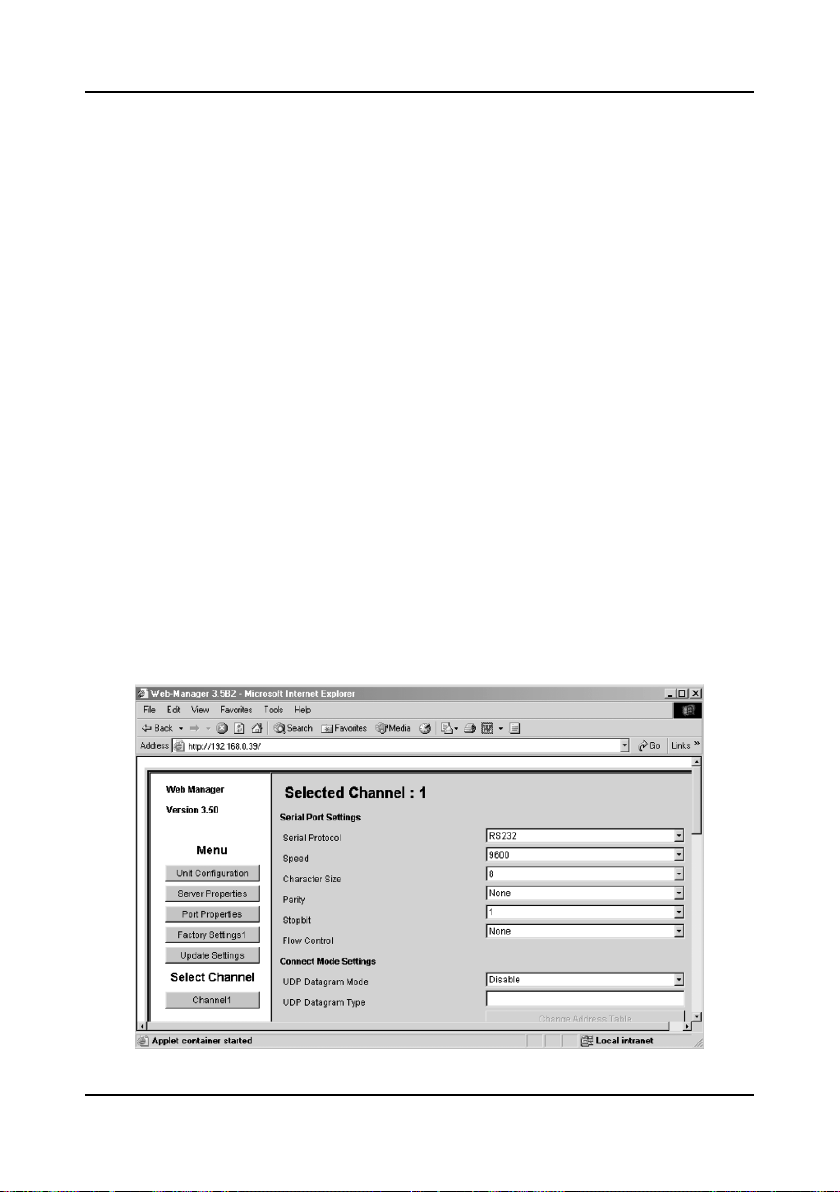
Подключение и настройка VP-8x8
к сети и что назначенный ему IP-адрес допустим для использования в сегменте сети, с которым вы работаете. В случае возникновения затруднений обратитесь к сетевому администратору.
5.5.3 Настройка порта Ethernet коммутатора
Для того, чтобы коммутатор мог работать с управляющей системой верхнего
уровня через локальную сеть, его порт Ethernet должен быть правильно настроен.
В частности, необходимо определить, как прибор должен реагировать на сетевой
трафик, обрабатывать сетевые пакеты, открывать и закрывать соединение. Настроить порт можно напрямую или дистанционно одним из следующих способов:
• использовать программу «XPort™ Installer». Некоторые функции
доступны только через ее меню
• использовать стандартный веб-браузер для конфигурирования уст-
ройства через сеть (раздел 5.5.4). Это наиболее простой способ, реко-
мендуется использовать именно его.
Удостоверьтесь, что на вашем компьютере установлен комплект исполняемых модулей и библиотек Java™ 2 Runtime Environment (Standard Edition версии 1.4.1). При необходимости загрузите комплект с сайта http://java.sun.com.
Настройки коммутатора могут быть изменены в любое время и сохраняются в энергонезависимой памяти. После изменения и сохранения
настроек выполняется общий сброс прибора.
5.5.4 Настройка порта Ethernet через веб-интерфейс
Для конфигурирования порта Ethernet через веб-интерфейс щелкните по строке
одного из устройств, перечисленных в списке, а затем щелкните по значку Web.
В веб-браузере будет отображаться окно Web-Manager («веб-менеджер»).
Рис. 11. Веб-менеджер настройки порта Ethernet коммутатора
KRAMER ELECTRONICS, LTD.16
Page 17

Подключение и настройка VP-8x8
В таблице 6 приведено назначение кнопок веб-менеджера.
Таблица 6. Кнопки веб-менеджера настройки порта Ethernet
Кнопка Назначение
Unit Configuration Вход в окно конфигурации сервера и конфигурации порта (раздел 5.5.4.1)
Server Properties Вход в окно свойств сервера (раздел 5.5.4.2)
Port Properties Вход в окно свойств порта
Factory Settings Возврат к заводским установкам
Update Settings Применение сделанных изменений
Channel 1 Кнопка не активна
Находясь в окне веб-менеджера:
1. Для перехода к вложенным окнам настройки используйте кнопки меню.
Разъяснение параметров конфигурации дано в следующих разделах.
2. По завершении настройки щелкните по кнопке Update Settings («сохра-
нить изменения»).
5.5.4.1 Кнопка Unit Configuration
Для отображения страницы настройки конфигурации устройства (рис. 12)
щелкните по кнопке Unit Configuration («конфигурация устройства»). На
этой странице отображаются неизменяемые параметры настройки сервера и порта, считанные из прибора.
Рис. 12. Раздел конфигурации сервера на странице конфигурации устройства
На рис. 12 и рис. 13 показано, какая информация отображается на странице конфигурации устройства.
17
Page 18

Подключение и настройка VP-8x8
Рис. 13. Раздел конфигурации порта на странице конфигурации устройства
5.5.4.2 Кнопка Server Properties
Для отображения страницы свойств сервера (рис. 14) щелкните по кнопке
Server Properties («свойства сервера»). Свойства сервера можно изменять, редактируя содержание соответствующих полей. Для отображения
справочной информации о полях наведите на них курсор мыши.
Рис. 14. Раздел свойств сервера на странице конфигурации устройства
• При изменении IP-адреса прибора необходимо ввести новый адрес
в веб-браузер для перезагрузки страницы.
• В поле Telnet Password («пароль Telnet») можно ввести пароль для пре-
дотвращения несанкционированного входа в режим настройки через
Telnet-соединение с использованием порта 9999. Длина пароля ограничена четырьмя символами. Пароль длиной до 16 символов можно
установить в разделе Security Settings («настройки безопасности»)
окна Telnet Setup Mode («режим настройки telnet-соединения»).
5.5.4.3 Кнопка Port Properties
Показанные ниже окна настройки вызываются щелчком по кнопке Port
Properties («свойства порта»). Проверьте, соответствуют ли настройки
KRAMER ELECTRONICS, LTD.18
Page 19

Подключение и настройка VP-8x8
последовательного порта показанным на рис. 15. Для изменения настроек
выберите нужное значение из выпадающего списка.
Рис. 15. Окно настроек последовательного порта
Проверьте, соответствуют ли настройки местного порта (Local Port) в
окне Dedicated Connection («выделенное подключение») показанным на
рис. 16.
Рис. 16. Окно настройки выделенного подключения (Dedicated Connection)
Проверьте, соответствуют ли настройки в окне Flush Mode Input Buffer
(«входной буфер обмена без управления потоком») показанным на
рис. 17.
Рис. 17. Окно настроек входного буфера
19
Page 20

Подключение и настройка VP-8x8
5.5.5 Управление коммутатором с использованием программы
«Com Port Redirector»
Программа «Com Port Redirector» позволяет работать с последовательными портами на сетевом сервере так, как будто они находятся на локальном Windows-компьютере. «Com Port Redirector» создает в Windows виртуальный COM-порт, который для большинства задач работает просто как
выбранный на сервере последовательный порт.
5.5.5.1 Установка программы «Com Port Redirector»
Для установки программы «Com Port Redirector» на компьютер:
1. Запустите программу установки:
• если программа находится на компакт-диске, то вставьте его в при-
вод CD-ROM компьютера
• если программа была загружена из сети Интернет, то дважды
щелкните по загруженному файлу
В любом случае появится окно программы-установщика (рис. 18).
Рис. 18. Стартовое окно программы-установщика
2. Щелкните по кнопке Continue («продолжить») и следуйте инструкциям
программы-установщика.
3. После завершения установки появится диалоговое окно Setup Complete
(«установка завершена», рис. 19).
KRAMER ELECTRONICS, LTD.20
Page 21

Подключение и настройка VP-8x8
Рис. 19. Окно окончания установки
4. Для выхода из программы-установщика щелкните по кнопке Finish
(«завершить»), а затем перезагрузите компьютер.
5. Нажав кнопку Start («Пуск») на панели задач Windows, подведите
курсор мыши к пункту Programs («программы»), затем к Lantronix
Redirector, и щелкните по пункту Configuration («конфигурация»).
Откроется окно настройки программы «Com Port Redirector» (рис. 20).
Рис. 20. Окно настройки программы «Com Port Redirector»
6. Щелкните по кнопке Com Setup. Откроется окно Port Setup («настройка
портов», рис. 21), в котором установлен флажок у первого логического последовательного порта. Физические последовательные порты
на компьютере, где установлен «Com Port Redirector», показаны как
неактивные и не доступны. На рис. 21 это порты с Com1 по Com3.
В зависимости от конфигурации вашего компьютера порты, помеченные как недоступные, могут быть другими.
21
Page 22

Подключение и настройка VP-8x8
Рис. 21. Окно настройки последовательных портов
7. Щелчком мыши пометьте все логические порты, на которые следует
выполнять перенаправление. Каждый отмеченный порт появится
в выпадающем списке Redirect To («перенаправлять на») в окне конфигурации программы «Com Port Redirector» (рис. 20).
8. Чтобы отменить выбор порта, снимите его флажок щелчком мыши.
После этого порт не будет появляться в списке Redirect To.
9. Закончив выбор портов, щелкните по кнопке OK.
Обратите внимание: изменения, сделанные в окне настройки
портов, станут активными только после перезагрузки компьютера.
5.5.5.2 Настройка программы «Com Port Redirector»
«Com Port Redirector» — это программное решение, предоставляющее возможность сетевого использования программ, поддержка сети в которых изначально не предусмотрена. «Com Port Redirector» устанавливает в Windows®
виртуальные последовательные порты. Обращение программ к ним перенаправляется по локальной сети на последовательный порт VP-8x8.
Общие правила
При подготовке VP-8x8 к использованию с программой «Com Port
Redirector» следует руководствоваться следующими общими правилами:
• прибор, к которому будет подключаться «Com Port Redirector», должен
иметь IP-адрес
• компьютер, на котором установлен «Com Port Redirector», должен
иметь надежное сетевое подключение к VP-8x8
• при работе через глобальные сети (WAN) в настройках TCP/IP1 ком-
пьютера и VP-8x8 должен быть указан корректный адрес шлюза.
1
TCP/IP — сокращение для Transmission Control Protocol/Internet Protocol (протокол управления
передачей/интернет-протокол).
KRAMER ELECTRONICS, LTD.22
Page 23

Подключение и настройка VP-8x8
Настройка программы
Перед использованием «Com Port Redirector» необходимо настроить порт
Ethernet VP-8x8. Для этого:
• назначьте серверу устройства допустимый IP-адрес
• настройте последовательный порт (скорость передачи, контроль чет-
ности, управление потоком, число бит данных)
• установите номер порта 10001 (рекомендуемое значение).
См. также раздел 5.5.1.
Для настройки «Com Port Redirector»:
1. Нажав кнопку Start («Пуск») на панели задач Windows, подведите курсор
мыши к пункту Programs («программы»), затем к Lantronix Redirector,
и щелкните по значку Configuration («конфигурация»). Откроется окно
настройки программы «Com Port Redirector» (рис. 20).
2. В выпадающем списке Redirect To в верхней части окна настройки про-
граммы «Com Port Redirector» выберите перенаправляемый порт.
3. Щелкните по кнопке Add IP («добавить IP-адрес»). Откроется окно
IP Service Setup («настройка IP-сервисов», рис. 22).
Рис. 22. Окно настройки IP-сервисов
4. В поле Host введите IP-адрес VP-8x8.
5. В поле TCP Port введите для канала 1 значение 10001 (выбранное при
настройке местного порта VP-8x8).
6. Щелкните по кнопке OK.
7. Щелкните по кнопке Port Settings («настройки порта»). Откроется диа-
логовое окно Port Settings (рис. 23, табл. 7).
8. Установите флажок Raw Mode («ускоренный режим»).
23
Page 24

Рис. 23. Окно настройки порта
9. Щелкните по кнопке OK.
10. Щелкните по кнопке Save («сохранить», рис. 20).
11. Щелкните по кнопке Close («закрыть», рис. 20).
Таблица 7. Описание настроек порта
Параметр Описание
Timeout
Reconnect
Server Reconnect
Inband Listen
Connection
Timeout
Force v2 Protocol Не используется
No Net Close
Raw Mode
При установленном флажке по истечении таймаута «Com Port Redirector» повторит попытку установления соединения6.
При установленном флажке «Com Port Redirector» возобновляет соединение,
если сервер закрывает его
При установленном флажке «Com Port Redirector» использует внутренний
протокол для входящих соединений от VP-8x8. Этот протокол позволяет обмениваться настройками (сигналов модема, скорости передачи данных и режима
контроля четности) между «Com Port Redirector» и сервером
Длительность интервала ожидания (таймаута) в секундах, в течение которого
«Com Port Redirector» ожидает установки соединения. Если флажок Timeout
Reconnect установлен, то столько секунд будет продолжаться каждая попытка
соединения. Если флажок сброшен и соединение по окончании этого интервала не установлено, то новых попыток соединения предприниматься не будет
Если этот флажок установлен, то сетевое соединение не будет разрываться
при закрытии коммуникационной программы. Для разрыва соединения
следует щелкнуть по кнопке Disconnect в окне конфигурирования «Com Port
Redirector». Это позволяет программам закрывать и переоткрывать порты без
ожидания установки сетевого соединения
При установленном флажке устанавливается ускоренное TCP-соединение
без передачи информации о конфигурации и состоянии от компьютера к
серверу. При использовании этого режима необходимо настроить «Com Port
Redirector» и VP-8x8 на один и тот же номера порта
1
Подключение и настройка VP-8x8
1
Попытки будут повторяться до успешной установки соединения или до нажатия пользователем кнопки
Cancel во всплывающем окне установки соединения. Если порт закрыт программой, использующей
его, или нажатием кнопки разрыва связи Disconnect, то «Com Port Redirector» не будет пытаться
устанавливать связь автоматически.
KRAMER ELECTRONICS, LTD.24
Page 25

Подключение и настройка VP-8x8
Проверка соединения
После настройки «Com Port Redirector» и VP-8x8 следует проверить
соединение с помощью программы эмуляции терминала (например,
«HyperTerminal»).
Для проверки соединения между «Com Port Redirector» и VP-8x8 с использованием программы «HyperTerminal»:
1. Нажав кнопку Start («Пуск») на панели задач Windows, подведите
курсор мыши к пункту Programs («программы»), затем к Accessories
(«стандартные»), затем к Communications («связь»), и щелкните по
пункту меню HyperTerminal.
2. Откройте новое соединение с виртуальным последовательным портом,
сконфигурированным для связи с сервером прибора.
3. После открытия основного окна программы «HyperTerminal» появится
окно с сообщением: Attempting to connect to service («Выполняется
попытка соединения с удаленной системой»). Если затем это сообщение будет изменено на Successfully redirected to service («Перенаправление на удаленную систему выполнено успешно»), то это свидетельствует об успешном подключении программы «Com Port Redirector»
к серверу прибора. Если же появится сообщение Failed to connect to any
service («Не удалось подключиться ни к одной из удаленных систем»),
то следует проверить правильность сделанных настроек.
4. Чтобы запретить появление окна с сообщениями, в окне настройки
программы «Com Port Redirector» установите флажок Silent Mode
(рис. 24).
Рис. 24. Окно конфигурации программы «Com Port Redirector»
c установленным флажком Silent Mode
5.5.6 Рекомендации по работе с программой «Com Port Redirector»
При работе с «Com Port Redirector» соблюдайте следующие общие правила:
25
Page 26

P
Подключение и настройка VP-8x8
• не запускайте «Com Port Redirector» одновременно с другими программами, устанавливающими в системе виртуальные последовательные порты
• не запускайте «Com Port Redirector» одновременно с другими программами, выполняющими перенаправление потоков данных между
последовательными портами.
5.6 Установка переключателей конфигурации
Изначально все DIP-переключатели установлены в положение OFF (выключено). DIP-переключатели установки конфигурации VP-8x8 показаны на
рис. 25.
ERM
T
5
48
RS-
OFF
ON
1234
DELAY
12345678
SETU
Рис. 25. DIP-переключатели конфигурации VP-8x8
Таблица 8. Назначение DIP-переключателей конфигурации
Группа
DELAY
SETUP
Номер
переклю-
чателя
1, 2, 3 Установка задержки Определяют время задержки при коммутации
4 Зарезервирован Всегда устанавливать в положение OFF
1, 2, 3, 4
5, 6, 7 Зарезервированы Всегда устанавливать в положение OFF
8
Назначение Описание
Установка машинного
номера прибора
Управление терминатором линии RS-485
Служат для идентификации каждого прибора
при подключении нескольких приборов к одному контроллеру
ON — терминатор подключен, OFF — отключен
5.6.1 Установка задержки коммутации
Чистые, без помех переходы между источниками сигнала, не имеющими
общей синхронизации, можно получить, используя задержку переключения. Она задается DIP-переключателями группы DELAY в интервале
от 0 до 3,5 с с шагом 0,5 с в соответствии с табл. 9. При поставке VP-8x8
установлен в состояние нулевой задержки.
KRAMER ELECTRONICS, LTD.26
Page 27

Подключение и настройка VP-8x8
Таблица 9. Установка задержки переключателями группы DELAY
задержка, с DIP1 DIP 2 DIP3
0 OFF OFF OFF
0,5 OFF OFF ON
1,0 OFF ON OFF
1,5 OFF ON ON
2,0 ON OFF OFF
2,5 ON OFF ON
3,0 ON ON OFF
3,5 ON ON ON
5.6.2 Установка машинного номера прибора
Машинный номер идентифицирует каждый прибор при подключении
нескольких VP-8x8 к компьютеру или другому контроллеру с последовательным интерфейсом. Машинный номер задается DIP-переключателями
1, 2, 3 и 4 группы SETUP в соответствии с табл. 10.
При использовании только одного прибора установите его машинный
номер равным 1. При использовании нескольких приборов установите
этот номер на ближайшем к компьютеру (ведущем) приборе.
Таблица 10. DIP-переключатели установки машинного номера
Машин-
ный
номер
DIP1 DIP 2 DIP3 DIP 4
1 OFF OFF OFF OFF 9 ON OFF OFF OFF
2 OFF OFF OFF ON 10 ON OFF OFF ON
3 OFF OFF ON OFF 11 ON OFF ON OFF
4 OFF OFF ON ON 12 ON OFF ON ON
5 OFF ON OFF OFF 13 ON ON OFF OFF
6 OFF ON OFF ON 14 ON ON OFF ON
7 OFF ON ON OFF 15 ON ON ON OFF
8 OFF ON ON ON 16 ON ON ON ON
Машин-
ный
номер
DIP1 DIP 2 DIP3 DIP 4
5.7 Последовательное включение нескольких коммутаторов
Имеется возможность объединения до 16 коммутаторов VP-8x8 в сеть
с управлением от компьютера или другого контроллера с последовательным интерфейсом (рис. 26). Для реализации этой возможности с использованием интерфейса RS-485:
1. Подключите источники и приемники сигналов VGA-UXGA в соответствии с разделом 5.1.
2. Подключите порт RS-232 первого VP-8x8 к компьютеру через нульмодемный адаптер, входящий в комплект поставки (рекомендуемый
27
Page 28

Подключение и настройка VP-8x8
способ) или через кабель в соответствии с разделом 5.2. Вместо
RS-232 первый коммутатор может также быть подключен к компьютеру через интерфейс RS-485.
3. Подключите клеммные блоки всех коммутаторов VP-8x8, входящих
в сеть, к линии связи RS-485.
4. Установите переключатели конфигурации в нужное положение
(см. раздел 5.4).
• присвойте всем коммутаторам VP-8x8 индивидуальные сетевые
номера от 1 до 16 в соответствии с табл. 10
• установите DIP-переключатель №8 в положение ON на коммутато-
рах, подключенных к началу и концу линии RS-485, и в положение
OFF на всех остальных коммутаторах. Это необходимо для терминирования линии связи резисторами 120 Ом
• установите DIP-переключатели №№5-7 в положение OFF на всех
коммутаторах VP-8x8
Коммутатор № 1 (ведущий)
BA
Коммутатор № 2
Коммутатор № 16
Рис. 26. Объединение нескольких коммутаторов с использованием
интерфейсов RS-232 и RS-485
KRAMER ELECTRONICS, LTD.28
BA
До 16
коммутатор
BA
Page 29

6 РАБОТА С VP-8X8
Коммутатором VP-8x8 можно управлять с помощью:
• кнопок на передней панели
• сенсорной панели, компьютера или другого контроллера с последова-
тельным интерфейсом RS-232 или RS-485
пульта дистанционного управления на инфракрасных лучах Kramer RC-IR1
•
• контроллера, подключенного через локальную сеть Ethernet.
6.1 Отображение информации о приборе
Прибор отображает на семисегментном индикаторе (поз. 7 в табл. 1):
• количество входов и выходов
• номер версии микропрограммы и машинный номер прибора
Эта информация выдается
• при включении прибора
• по команде оператора (одновременное нажатие и удержание в течение
трех секунд кнопок IN 1, 2, 3).
Сначала отображается количество входов и выходов (первый кадр), затем
через несколько секунд номер версии и сетевой номер (второй кадр).
Работа с VP-8x8
ПЕРВЫЙ КАДР
число входов
и выходов
Рис. 27. Отображение информации о приборе
ВТОРОЙ КАДР
Номер версии
микропрограммы — 1.0
Сетевой номер
прибора — 01
6.2 Подтверждение установок
Коммутатор может работать в режимах AT ONCE («немедленно») или
CONFIRM («с подтверждением»).
В режиме AT ONCE (подсветка кнопки TAKE выключена):
• коммутация сигналов нажатием комбинаций кнопок OUT-IN выполня-
ется немедленно
• не тратится время на ожидание подтверждения от оператора
• невозможно предотвратить ошибки оператора
В режиме CONFIRM (подсветка кнопки TAKE включена):
• можно задать несколько комбинаций вход-выход, а затем активировать их все одновременно нажатием кнопки TAKE
• уменьшается вероятность ошибок, поскольку каждое действие выполняется только после подтверждения. Если в течение одной минуты
кнопка TAKE не нажата, то действие выполнено не будет.
29
Page 30

6.2.1 Переключение между режимами AT ONCE и CONFIRM
Последовательное переключение между режимами AT ONCE и CONFIRM
осуществляется нажатием кнопки TAKE. В режиме CONFIRM кнопка TAKE
подсвечивается, а все действия оператора по изменению состояния коммутатора требуют подтверждения. В режиме AT ONCE подсветка кнопки
TAKE выключена, а состояние коммутатора изменяется сразу и без подтверждения.
6.2.2 Подтверждение изменения состояния коммутатора
Для подтверждения изменения состояния коммутатора в режиме
CONFIRM:
1. Нажатием комбинации кнопок OUT и IN задайте соответствие между
входом и выходом (выходами). Соответствующая позиция семисегментного индикатора и кнопка TAKE начнут мигать.
2. Подтвердите изменение нажатием на мигающую кнопку TAKE. Семисегментный индикатор перестанет мигать, подсветка кнопки TAKE станет непрерывной.
Для подтверждения изменения состояния сразу нескольких ключей коммутатора:
1. Последовательно установите нужное соответствие между несколькими
входами и несколькими выходами. Соответствующая позиция семисегментного индикатора и кнопка TAKE начнут мигать.
2. Подтвердите все сделанные изменения состояния коммутатора нажатием на мигающую кнопку TAKE. Семисегментный индикатор перестанет мигать, подсветка кнопки TAKE станет непрерывной.
Работа с VP-8x8
6.3 Сохранение состояний коммутатора в памяти и
воспроизведение сохраненных состояний
В памяти коммутатора можно сохранить 16 его состояний, то есть соответствий между входами и выходами. Для сохранения состояния в памяти
и его воспроизведения используются кнопки выбора входов и выходов IN
и OUT (рис. 28).
Рис. 28. Использование кнопок IN и OUT для сохранения состояний коммутатора
и их воспроизведения
KRAMER ELECTRONICS, LTD.30
Page 31

Работа с VP-8x8
6.3.1 Сохранение состояния коммутатора в памяти
Для сохранения текущего состояния в памяти:
1. Нажмите кнопку STO. Ее подсветка начнет мигать.
2. Нажмите одну из 16 кнопок групп IN или OUT, соответствующую
номеру ячейки, в которой должно быть сохранено текущее состояние.
При работе в режиме CONFIRM для подтверждения нажмите на мигающую кнопку TAKE.
Текущее состояние коммутатора будет сохранено в выбранной ячейке.
6.3.2 Воспроизведение сохраненного состояния коммутатора из
памяти
Для воспроизведения ранее сохраненного в памяти состояния:
1. Нажмите кнопку RCL. Ее подсветка начнет мигать.
2. Нажмите кнопку групп IN или OUT, соответствующую номеру ячейки,
в которой хранится нужное состояние коммутатора. При работе в
режиме CONFIRM воспроизводимое из памяти состояние (соответствие между входами и выходами) будет отображаться на мигающем
семисегментном индикаторе. Кнопки RCL и TAKE также будут мигать.
Изменение состояния коммутатора произойдет только после подтверждения (нажатия на кнопку TAKE).
Коммутатор перейдет в состояние, которое хранится в выбранной ячейке.
Совет: если вы не можете вспомнить, в какой из 16 ячеек
хранится нужное состояние, переведите VP-8x8 в режим
CONFIRM и вручную просматривайте все хранимые состояния до тех пор, пока не найдете нужное.
6.3.3 Удаление из памяти сохраненного состояния коммутатора
Для удаления ранее сохраненного состояния из памяти:
1. Одновременно нажмите на кнопки STO и RCL. Их подсветка начнет
мигать.
2. Нажмите кнопку групп IN или OUT, соответствующую номеру очищае-
мой ячейки памяти.
Содержимое ячейки стирается, в нее можно записать другое состояние
коммутатора1.
6.4 Блокировка передней панели
Для предотвращения случайного или преднамеренного изменения состояния коммутатора рекомендуется заблокировать кнопки передней панели.
Следует иметь в виду, что даже при заблокированной панели коммутатором можно управлять через интерфейсы RS-232 и RS-485, а также с
инфракрасного пульта дистанционного управления Kramer RC-IR1.
1
Сохранение состояния коммутатора в ячейке памяти, уже содержащей данные, приводит
к их потере.
31
Page 32

Обновление микропрограммы
Для блокировки передней панели VP-8x8:
• нажмите и удерживайте кнопку LOCK дольше двух секунд до включе-
ния ее подсветки
Кнопки передней панели блокируются. Нажатие на них не приводит ни
к каким результатам, кроме мигания кнопки LOCK (напоминании о том,
что передняя панель прибора заблокирована).
Для разблокирования передней панели VP-8x8:
• нажмите и удерживайте кнопку LOCK дольше двух секунд до выключе-
ния ее подсветки.
7 ОБНОВЛЕНИЕ
МИКРОПРОГРАММЫ
Микропрограмма VP-8x8 размещена во флэш-памяти, что позволяет
с минимальной затратой времени обновлять ее. Процесс обновления микропрограммы состоит из трех этапов:
• загрузка микропрограммы из сети Интернет (раздел 7.1)
• подключение компьютера к порту RS-232 коммутатора (раздел 7.2)
• загрузка микропрограммы в память (раздел 7.3).
7.1 Загрузка микропрограммы из сети Интернет
Для получения файла со свежей версией микропрограммы:
1. Зайдите на веб-сайт компании Kramer Electronics www.kramerelectronics.
com) и загрузите файл FLIP_VP8x8.zip из раздела Technical Support
(«Техническая поддержка»).
2. Разверните архив в отдельную папку (например, в C:\Program Files\
Kramer Flash).
3.
Создайте на рабочем столе вашего компьютера ярлык к файлу
FLIP.EXE
.
7.2 Подключение компьютера к порту RS-232
Для загрузки свежей версии микропрограммы в VP-8x8:
1. Вставьте нуль-модемный адаптер в разъем DB9 RS-232 на задней
панели коммутатора VP-8x8. Соедините адаптер и разъем последовательного порта компьютера девятижильным кабелем с прямой разводкой (см. раздел 5.2).
2. Переведите кнопку FLASH PROG, расположенную на задней панели
прибора, в нажатое положение.
3. Подключите VP-8x8 к сети и включите питание.
4. Используя отвертку, нажмите кнопку сброса (RESET FOR PROGRAM)
на нижней стороне VP-8x8 (рис. 2).
KRAMER ELECTRONICS, LTD.32
Page 33

Обновление микропрограммы
7.3 Загрузка микропрограммы в память
Для загрузки микропрограммы в память коммутатора выполните следующие шаги:
1. Сделайте двойной щелчок мышью по ярлыку FLIP.EXE. Появится экран-
заставка:
Рис. 29. Заставка программы-загрузчика
2. Через несколько секунд откроется основное окно программы-загруз-
чика Atmel-Flip:
Рис. 30. Основное окно программы Atmel-Flip
33
Page 34

Обновление микропрограммы
3. Нажмите клавишу F2 компьютера, или выберите команду Select из
меню Device, или щелкните по значку интегральной микросхемы в верхнем правом углу окна. Появится окно Device Selection («выбор устройства»).
Рис. 31. Окно выбора устройства
4. Щелкните по кнопке справа от слова «Device» и выберите из выпадаю-
щего списка AT89C51RD2:
Рис. 32. Выбор микропроцессора из списка
KRAMER ELECTRONICS, LTD.34
Page 35

Обновление микропрограммы
5. Нажмите кнопку OK и выберите в меню File пункт Load Hex.
Рис. 33. Меню загрузки hex-файла с микропрограммой
6. Откроется окно Open File («открыть файл»). Выберите файл с нужной
микропрограммой для VP-8x8 (например, 8x8M_V1p2.hex) и щелкните
по кнопке Open.
7. Нажмите клавишу F3 компьютера, или выберите команду Communication/
RS232 из меню Settings, или нажмите клавиши Alt SCR. Откроется окно
RS-232. Выберите в нем нужный COM-порт в соответствии с конфигу-
рацией вашего компьютера и установите скорость 9600 бит/с.
Рис. 34. Окно RS-232
35
Page 36

Обновление микропрограммы
8. Нажмите кнопку Connect. В левой колонке Operations Flow основного
окна программы Atmel-Flip становится активной кнопка Run, а в третьей
(правой) колонке появляется название микропроцессора AT89C51RD2.
Убедитесь, что в средней колонке Buffer Information в строке HEX File
стоит VP8x8.hex.
Рис. 35. Основное окно программы Atmel-Flip при установленной связи
9. Нажмите кнопку Run. После завершения каждой стадии загрузки мик-
ропрограммы соответствующий ей флажок в левой колонке основного
окна программы окрасится в зеленый цвет. Ход загрузки также иллюстрируется прогресс-индикатором в полосе состояния окна.
По завершении операции все четыре флажка станут зелеными, и в полосе
состояния появится сообщение Memory Verify Pass («проверка памяти
завершена успешно»). Если появится сообщение об ошибке Not Finished
(«не закончено»), то следует запустить загрузку кнопкой Run еще раз.
KRAMER ELECTRONICS, LTD.36
Page 37

Обновление микропрограммы
Рис. 36. Основное окно программы Atmel-Flip при успешном завершении загрузки
10. Закройте программу Atmel-Flip.
11. Отключите питание коммутатора VP-8x8.
12. Выньте нуль-модемный адаптер из разъема RS-232 на задней панели
VP-8x8.
13. Отожмите кнопку FLASH PROG на задней панели коммутатора
(рис. 1).
14. Отключите питание коммутатора VP-8x8.
При инициализации номер новой версии микропрограммы будет отобра-
жен на семисегментном индикаторе (см. рис. 27).
37
Page 38

Технические характеристики
8 ТЕХНИЧЕСКИЕ ХАРАКТЕРИСТИКИ
Технические характеристики1 VP-8x8 представлены в таблице 11.
Таблица 11. Технические характеристики матричного коммутатора VP-8x8
Входы 8 VGA-UXGA, разъемы HD15
Выходы 8 VGA-UXGA, разъемы HD15
Максимальный размах
выходного сигнала
Полоса пропускания (–3 дБ) 400 МГц
Дифференциальное уси-
ление
Дифференциальная фаза 0,04°
К-фактор <0,05%
Отношение сигнал/шум 75 дБ
Перекрестные помехи при
наихудших условиях
Управление 22 кнопки на передней панели, интерфейсы RS-232, RS-485, Ethernet
Связь по постоянному току
Источник питания сеть ~100-264 В, 50/60 Гц, 23 В·А
Габаритные размеры 48,3 см x 17,8 см x 1U (Ш, Г, В), устанавливается в стойку
Масса около 2,7 кг
Принадлежности
1,5 В
0,04%
–53 дБ
сетевой шнур, нуль-модемный адаптер, управляющая программа
Kramer для Windows®, инфракрасный пульт дистанционного управления
1
Технические характеристики могут быть изменены без уведомления.
KRAMER ELECTRONICS, LTD.38
Page 39

Таблица шестнадцатиричных кодов для управления через последовательный интерфейс
9 ТАБЛИЦА ШЕСТНАДЦАТИРИЧНЫХ
КОДОВ ДЛЯ УПРАВЛЕНИЯ
КОММУТАТОРОМ ЧЕРЕЗ
ПОСЛЕДОВАТЕЛЬНЫЙ ИНТЕРФЕЙС
Шестнадцатиричные коды для управления одним коммутатором с машинным номером 1 даны в таблице 12.
Таблица 12. Шестнадцатиричные коды управления коммутацией VP-8x8
через интерфейсы RS-232 и RS-485
Коммутация видеоканалов
OUT 1 OUT 2 OUT 3 OUT 4 OUT 5 OUT 6 OUT 7 OUT 8
01 01 01 01 01 01 01 01
IN 1
IN 2
IN 3
IN 4
IN 5
IN 6
IN 7
IN 8
81 81 81 81 81 81 81 81
81 82 83 84 85 86 87 88
81 81 81 81 81 81 81 81
01 01 01 01 01 01 01 01
82 82 82 82 82 82 82 82
81 82 83 84 85 86 87 88
81 81 81 81 81 81 81 81
01 01 01 01 01 01 01 01
83 83 83 83 83 83 83 83
81 82 83 84 85 86 87 88
81 81 81 81 81 81 81 81
01 01 01 01 01 01 01 01
84 84 84 84 84 84 84 84
81 82 83 84 85 86 87 88
81 81 81 81 81 81 81 81
01 01 01 01 01 01 01 01
85 85 85 85 85 85 85 85
81 82 83 84 85 86 87 88
81 81 81 81 81 81 81 81
01 01 01 01 01 01 01 01
86 86 86 86 86 86 86 86
81 82 83 84 81 82 83 84
81 81 81 81 81 81 81 81
01 01 01 01 01 01 01 01
87 87 87 87 87 87 87 87
81 82 83 84 85 86 87 88
81 81 81 81 81 81 81 81
01 01 01 01 01 01 01 01
81 82 83 84 85 86 87 88
81 81 81 81 81 81 81 81
39
Page 40

Протокол связи Kramer Protocol 2000
10 ПРОТОКОЛ СВЯЗИ KRAMER
PROTOCOL 2000
Коммутатор VP-8x8 использует протокол связи Kramer Protocol 2000
версии 0.46, описываемый в этом разделе. Данные через интерфейсы
RS-232 и RS-485 передаются посылками по 4 байта, содержание которых
определено ниже. При работе через RS-232 используется нуль-модемное
подключение. По умолчанию скорость передачи данных 9600 бит/с, 8 бит
данных и один стоповый бит без проверки четности.
Таблица 13. Формат четырехбайтовой посылки
СЗР МЗР
Направ-
ление
0 D N5 N4 N3 N2 N1 N0
765 43210
Первый байт
1I6I5 I4I3I2I1I0
765 43210
Второй байт
1O6O5 O4O3O2O1O0
765 43210
Третий байт
1OVRX M4M3M2M1M0
765 43210
Четвертый байт
1
ИНСТРУКЦИЯ
ВХОД
ВЫХОД
МАШИННЫЙ НОМЕР
Первый байт: Бит 7 всегда 0.
Бит 6 (D) — направление передачи: устанавливается в 0 при передаче из компьютера
в коммутатор, в 1 при передаче из коммутатора в компьютер.
Биты 5-0 (N5-N0) — инструкция.
Функция, которую должен выполнить коммутатор, задается в поле ИНСТРУКЦИЯ длиной 6 бит. Если
прибор отрабатывает нажатие кнопок передней панели, то в этих битах посылки, отправляемой в
компьютер, содержится код выполненной функции. Список инструкций приведен в таблице 14. В битах
N5-N0 должен содержаться номер инструкции.
1
Для облегчения работы с сайта http://www/kramerelectronics.com можно загрузить программу расчета
шестнадцатиричных кодов для «Protocol 2000».
KRAMER ELECTRONICS, LTD.40
Page 41

Протокол связи Kramer Protocol 2000
Второй байт: Бит 7 всегда 1.
Биты 6-0 (I6-I0) — номер входа.
При коммутации (т.е. выполнении инструкций с кодами 1 и 2) в поле ВХОД (7 бит) задается номер
входа, который должен коммутироваться. Аналогично, при коммутации с передней панели прибора в
этом поле содержится номер входа, коммутация которого была выполнена. При выполнении других
операций поле содержит значение в соответствии с таблицей 14.
Третий байт: Бит 7 всегда 1.
Биты 6-0 (O6-O0) — номер выхода.
При коммутации (т.е. выполнении инструкций с кодами 1 и 2) в поле ВЫХОД (7 бит) задается номер
выхода, на который должна быть выполнена коммутация. При коммутации с передней панели прибора
в этом поле содержится номер выхода, на который была выполнена коммутация. При выполнении
других операций поле содержит значение в соответствии с таблицей.
Четвертый байт: Бит 7 всегда 1.
Бит 6 (OVR) — игнорировать машинный номер.
Бит 5 — не используется.
Биты 4-0 (M4-M0) — машинный номер прибора.
Индивидуальный машинный номер используется для обращения через один последовательный порт
к нескольким приборам, объединенным в сеть. Если установлен бит OVR, то команду выполнят все
приборы, но через интерфейс ответит только тот, адрес которого указан в посылке. Если в системе
только один прибор, следует установить его машинный номер равным 1, а в посылке всегда устанавливать M4…M0 = 00001.
Таблица 14. Коды инструкций для протокола «Protocol 2000»
Примечание. Все числа в таблице десятичные, если не указано иное.
Инструкция Содержимое полей При-
№ Описание Вход Выход
0 Сброс видеотракта 0 0 1
Коммутация видео-
1
сигнала
Коммутация аудио-
2
сигнала
Сохранение состояния видеотракта
3
коммутатора в
памяти
Восстановление из
памяти ранее сохра-
4
ненного состояния
видеотракта
Запрос состояния
5
видеовыхода
Номер коммутируемого видеовхода (0 — отключение всех
входов)
Номер коммутируемого
аудиовхода (0 — отключение
всех входов)
Номер ячейки памяти
Номер ячейки памяти 0
Номер ячейки памяти
Номер видеовыхода, на который
должна быть выполнена коммутация (0
— на все выходы)
Номер аудиовыхода, на который
должна быть выполнена коммутация (0
— на все выходы)
0 для сохранения состояния, 1 для
удаления
Номер выхода, состояние которого
запрашивается
меча-
ние
2, 15
2
2, 3,
15
2, 3,
15
4,3
Запрос состояния
6
аудиовыхода
Номер ячейки памяти
Номер выхода, состояние которого
запрашивается
4,3
41
Page 42

Протокол связи Kramer Protocol 2000
Инструкция Содержимое полей При-
№ Описание Вход Выход
Источник опорных
7
кадровых гасящих
импульсов
Установка режима связи звука и
8
изображения при
коммутации
Выбор тракта ком-
9
мутатора
Определяется значением в
поле ВЫХОД:
Поле ВЫХОД Поле ВХОД
6 Номер входа
7 Номер выхода
Длительность
32
Любое другое
значение
0
1
0 — видеотракт
1 — аудиотракт
2 — VGA- и DVI-тракты
гашения (число интервалов
по 25 мс)
0
0 — нет источника КГИ (немедленная
коммутация)
1 — источник КГИ подключен ко входу
№1
2 — внешняя цифровая синхронизация
3 — внешняя аналоговая синхронизация
4 — динамическая синхронизация
5 — межприборная синхронизация
6 — источник КГИ подключен ко входу
с номером, указанным в поле ВХОД
7 — источник КГИ — выход с номером, указанным в поле ВХОД
8 — синхронизация, определяемая
пользователем
32 — коммутация RGBHV без подрывов изображения
64 — включение режима задержанной
коммутации
65 — выполнить задержанную коммутацию
66 — отменить задержанную коммутацию
0 — звук следует за видео
1 — раздельная коммутация звука и
видео
0 — режим FOLLOW
1 — режим Normal
0 — композитный
1 — YC
2 — YUV
3 — RGBS 7 — DVI
O0=0 — небалансный аудиосигнал
O0=1 — балансный аудиосигнал
O1=0 — цифровой аудиосигнал
O1=1 — аналоговый аудиосигнал
O4=0, O3=0, O2=0 — моно
O4=0, O3=0, O2=1 — стерео
1 — 640x480
2 — 800x600
3 — 1024x768
4 — SDI
5 —
композитный+YC
6 — масштабатор
VGA
меча-
ние
2, 5,
17, 18
2
15
2
Запрос текущего
10
источника кадровых
гасящих импульсов
Номер ячейки памяти, а также
126 или 127 — запрос о
поддержке прибором этой
функции
0 — источник кадровых гасящих импульсов
1 — номер входа или выхода, являющегося источником КГИ
2 — частота кадров (Гц)
KRAMER ELECTRONICS, LTD.42
3, 4,
6, 7
Page 43

Протокол связи Kramer Protocol 2000
Инструкция Содержимое полей При-
№ Описание Вход Выход
Запрос режима
11
связи звука и изображения
Запрос тракта
(видео или аудио),
управление которым
12
активно в данный
момент (в режиме
раздельной коммутации видео и звука)
Установка макси-
13
мального машинного номера
Запрос максималь-
14
ного машинного
номера
Запрос о занятости
данной ячейки па-
15
мяти или запрос о
наличии сигнала на
определенном входе
Ошибка или комму-
16
татор занят
Номер ячейки памяти, а
также 126 или 127 — запрос
о поддержке прибором этой
функции
Номер ячейки памяти, а
также 126 или 127 — запрос
о поддержке прибором этой
функции
0 — видео
1 — звук
0 — видео
1 — звук
Номер ячейки памяти или
номер входа
Определяется значением в
поле ВЫХОД:
Поле ВЫХОД Поле ВХОД
4
5
Любое другое
значение
Номер входа
0
0 — запрос входов с раздельной коммутацией видео и звука
1 — запрос входов с совместной коммутацией видео и звука
0 — видео
1 — звук
2 — VGA
Максимальный машинный номер 2
04
0 — запрос о занятости ячейки памяти
1 — запрос о наличии сигнала на входе
0 — ошибка
1 — неправильная инструкция
2 — выход за пределы диапазона
3 — коммутатор занят
4 — неправильный номер входа
5 — корректный номер входа
меча-
ние
3, 4, 6,
15
3, 4, 6
8
9, 25
17 Зарезервирована 10
18 Сброс аудиотракта 0 0 1
Сохранение состояния аудиотракта
19
коммутатора в
памяти
Восстановление из
памяти ранее сохра-
20
ненного состояния
аудиотракта
Установка значения
21
видеопараметра
Установка значения
22
аудиопараметра
Номер ячейки памяти
Номер ячейки памяти 0 2, 3
Номер входа или выхода, для
которого выполняется установка (0 соответствует всем
входам или выходам)
Номер входа или выхода, для
которого выполняется установка (0 = для всех)
0 — сохранение
1 — удаление
Значение параметра
Значение параметра
2, 3
2, 11,
24
2, 11,
24
43
Page 44

Протокол связи Kramer Protocol 2000
Инструкция Содержимое полей При-
№ Описание Вход Выход
Поле
Параметр
коэффициент передачи
Увеличение или
23
уменьшение значения видеопараметра
Уменьшение или
24
увеличение значения
аудиопараметра
Запрос значения
25
аудиопараметра
Запрос значения
26
видеопараметра
Блокировка кнопок
30
передней панели
Запрос состояния
передней панели
31
(активна или заблокирована)
32-35 Зарезервированы 10
Прямая запись в
40
память
Установка аудиопа-
42
раметров для инструкций 22, 24, 25
Установка видеопа-
43
раметров для инструкций 21, 23, 26
Номер входа или выхода, для
которого выполняется регулировка (0 = для всех)
Номер входа или выхода, для
которого выполняется регулировка (0 = для всех)
Номер входа или выхода, для
которого запрашивается значение аудиопараметра
Номер входа или выхода, для
которого запрашивается значение видеопараметра
0 — разблокировать
1 — заблокировать
00 16
Адрес в памяти Данные 20
Биты поля ВХОД:
I0 — 0=вход, 1=выход
I1 — левый канал
I2 — правый канал
1 — вход
2 — выход
видеотракта
Контрастность 2 3
Яркость 4 5
Насыщенность 6 7
цветовой тон 8 9
положение по горизонтали 16 17
положение по вертикали 18 19
Объект регулировки
Выход 0 1
Выход ка-
налов
Вход 6 7
Вход каналов
0 6, 24
0 6, 24
02
0 — коэффициент передачи
1 — нижние частоты
2 — верхние частоты
3 — средние частоты
0 — коэффициент передачи
1 — контрастность
2 — яркость
3 — насыщенность
4 — цветовой тон
5 — положение по горизонтали
7 — положение по вертикали
Левого 2 3
Правого 4 5
Левого 8 9
Правого 10 11
ВЫХОД
+–
01
Поле
ВЫХОД
+–
меча-
ние
24
24
24
24
KRAMER ELECTRONICS, LTD.44
Page 45

Протокол связи Kramer Protocol 2000
Инструкция Содержимое полей При-
№ Описание Вход Выход
Переход в ASCII-
56
режим
Установка авто-
57
сохранения
Реализовать состо-
58
яние, загруженное в
коммутатор
Загрузить состояние
59
видеотракта
Загрузить состояние
60
аудиоотракта
Идентификация
61
прибора
Запрос характерис-
62
тик прибора
Расширенные
63
данные
0
I3 — нет автосохранения
I4 — автосохранение
0 или номер ячейки памяти
Номер видеовхода (0 = отключение)
127 — загрузка состояния из
ячейки памяти
Номер аудиовхода (0 = отключение)
127 — загрузка состояния из
ячейки памяти
1 — наименование видеоустройства
2 — наименование аудиоустройства
3 — версия микропрограммы
видеоустройства
4 — версия микропрограммы
аудиоустройства
5 — наименование контроллера RS-422
6 — версия контроллера
RS-422
7 — наименование устройства
дистанционного управления
8 — номер версии устройства
дистанционного управления
9 — версия протокола
«Protocol 2000»
1 — число входов
2 — число выходов
3 — количество сохраняемых
конфигураций
7 старших бит поля ВХОД 7 старших бит поля ВЫХОД 20
1 — протокол SVS
2 — стандартный протокол
0 12, 2
1 — установить
2 — отменить
Номер видеовыхода (0 = все выходы)
Номер ячейки памяти
Номер аудиовыхода (0 = все выходы)
Номер ячейки памяти
0 — запрос первых четырех цифр
1 — запрос первого суффикса
2 — запрос второго суффикса
3 — запрос третьего суффикса
10 — запрос первого префикса
11 — запрос второго префикса
12 — запрос третьего префикса
1 — для видео
2 — для звука
3 — для SDI
4 — для панели дистанционного управления
5 — для контроллера RS-422
меча-
ние
19
22, 3
22, 23
22, 23
13
14
Примечания к таблице
Примечание 1. При сбросе ведущего коммутатора (например, при его включении) в компьютер по-
сылается код сброса. Этот код, посланный коммутаторам, вызовет их сброс в состояние, сохраненное
при последнем выключении.
Примечание 2. Инструкция может передаваться как от компьютера в коммутатор (при этом последний выполняет инструкцию), так и в обратном направлении — если коммутатор выполняет команду,
поданную нажатием кнопки на передней панели. Например, если компьютер отправил посылку
(в шестнадцатиричном коде)
45
Page 46

Протокол связи Kramer Protocol 2000
01 85 8 83
то коммутатор с машинным номером 3 выполнит коммутацию входа 5 на выход 8. Если пользователь
с передней панели выполнил коммутацию входа 1 на выход 7, то коммутатор отправит в компьютер
код
41 81 87 83.
Если компьютер посылает одну из инструкций этой группы коммутатору и она корректна, то комму-
татор отвечает отправкой принятой четырехбайтовой посылки, в которой устанавливает в единицу бит
НАПРАВЛЕНИЕ первого байта.
Примечание 3. Ячейка №0 имеет смысл текущего состояния коммутатора, а в ячейках с номерами 1
и выше сохраняются состояния коммутатора. Номера этих ячеек используются в командах сохранения
и восстановления состояний.
Примечание 4. В ответ на инструкцию-запрос коммутатор возвращает полученные им код инструкции
и поле ВХОД и запрошенный параметр в поле ВЫХОД. Значения параметров в ответах на инструкции 10
и 11 соответствуют определенным в инструкциях 7 и 8 соответственно. Например, если в приборе с сетевым номером 5 установлен режим раздельной коммутации видео и звука, то ответом на посылку
0B 80 80 85
будут шестнадцатиричные коды
4B 80 81 85.
Примечание 5. Если в поле ВЫХОД установлено значение 6, то источником кадровых гасящих им-
пульсов служит вход, номер которого указан в поле ВХОД. Если в поле ВЫХОД установлено значение
7, то источником кадровых гасящих импульсов служит выход, номер которого указан в поле ВХОД.
Обратите внимание, что на некоторых приборах источник синхросигнала выбирается не программно,
а с помощью переключателей, перемычек и т.п.
Примечание 6. При установке в поле ВХОД кода 127 ответ прибора содержит 1 в поле ВЫХОД в том
случае, если прибор поддерживает эту функцию. В противном случае поле ВЫХОД содержит 0, или
прибор присылает сообщение об ошибке (неверный код инструкции).
Если в этих инструкциях поле ВХОД содержит код 126, то при наличии возможности прибор возвратит
текущую установку этой функции, даже в том случае, если она не определена для управления через
интерфейс. Например, для коммутатора видеосигнала, в котором коммутация всегда выполняется в
течение КГИ входа №1, и эта установка не может быть перепрограммирована, ответом на посылку
0A FE 80 81 (т.е. на запрос источника КГИ с полем ВХОД=126)
будут шестнадцатиричные коды
4A FE 81 81 (т.е. источник КГИ — вход №1).
Примечание 7. При установке в поле ВЫХОД значения 0 прибор сообщит источник КГИ (расшифровку
параметров см. в описании инструкции 7). Если ВЫХОД=1, то прибор сообщит номер входа или выхода,
служащего опорным источником синхронизации (в случае установки источника КГИ кодами 6 или 7
инструкции 7). При установке 2 прибор возвратит частоту кадров (0 при отсутствии входного сигнала
синхронизации, 50 для PAL, 60 для NTSC, 127 в случае ошибки).
Примечание 8. Ответ на запрос о занятости ячейки памяти соответствует указанному в примечании
3, за исключением того, что поле ВЫХОД устанавливается в 0 при отсутствии данных в ячейке или
при отсутствии сигнала, и в 1 при наличии записанного в ней состояния коммутатора или наличии
видеосигнала.
Примечание 9. Код ошибки выдается коммутатором, если он получил некорректный код инструкции
или параметр в инструкции находится за пределами допустимого диапазона (например, при попытке
сохранить состояние коммутатора в ячейке с номером, превышающим число ячеек, или выполнить
коммутацию входа или выхода с номером, превосходящим их количество). Код ошибки также выдается,
если при получении команды по интерфейсу RS-232 выполнялось программирование коммутатора с
передней панели. Этот код не предназначен для отправки в коммутатор.
KRAMER ELECTRONICS, LTD.46
Page 47

Протокол связи Kramer Protocol 2000
Примечание 10. Этот код зарезервирован для внутреннего использования.
Примечание 11. Для приборов с программируемым коэффициентом передачи видео- или аудио-
тракта.
Примечание 12. По умолчанию текущее состояние коммутатора запоминается при каждом его изме-
нении. Функция автосохранения может быть отключена посылкой этого кода. Обратите внимание: при
включении прибора всегда автоматически включается и автосохранение настроек.
Примечание 13. Это запрос для идентификации коммутаторов в системе. Если в поле ВЫХОД установлен 0, а в поле ВХОД — 1, 2, 5 или 7, то прибор в ответ пришлет свое наименование. Отклик прибора
представляет собой два десятичных числа в полях ВХОД и ВЫХОД. Например, для прибора 2216 ответ
на запрос наименования будет следующим (в шестнадцатеричном виде):
7D 96 90 81 (т.е. 128+22 десятичное во втором байте и 128+16 десятичное в
третьем байте).
Если в поле ВХОД установлены коды 3 или 4, то соответствующий прибор пришлет в ответ версию
своей микропрограммы. Как и в предыдущем случае, отклик прибора представляет собой десятичные значения в полях ВХОД и ВЫХОД. В поле ВХОД содержится часть номера версии до десятичной
точки, в поле ВЫХОД — часть номера, идущая после точки. Например, для версии 3.5 ответ на запрос
наименования будет следующим (в шестнадцатеричном виде):
7D 83 85 81 (т.е. 128+3 десятичное во втором байте и 128+5 десятичное в
третьем байте).
Если в поле ВЫХОД установлено значение 1, то в ответ прибор пришлет буквенный код, содержащийся в конце его наименования. Например, для VS-7588YC ответ на такой запрос будет следующим (в
шестнадцатеричном виде):
7D D9 C3 81 (т.е. 128 десятичное + ASCII-код символа Y; 128 десятичное + ASCII-код
символа C).
Примечание 14. Число входов и выходов относится к конкретному прибору, машинный номер которого
указан в запросе, а не к системе в целом. Например, если шесть матричных коммутаторов объединены
в систему, имеющую 48 входов и 32 выхода, то ответом на запрос числа выходов
3E 82 81 82
будут шестнадцатиричные коды
7E 82 90 82
что соответствует 16 выходам.
Примечание 15. Если бит OVR в четвертом байте установлен, то команды, относящиеся к коммутации
видеосигнала, будут иметь универсальный смысл. Например, посылка инструкции 1 (коммутация видео) заставит сработать все входящие в систему устройства (работающие с аудиосигналом, данными
и т.п.). Аналогично, если прибор находится в режиме FOLLOW, он выполнит команду, относящуюся к
коммутации видеосигнала.
Примечание 16. Ответ на запрос о блокировании передней панели такой же, как описан в примечании 4, за исключением того, что поле ВЫХОД устанавливается в 0 при незаблокированной и в 1 при
заблокированной панели.
Примечание 17. Для переключения RGBHV-видеосигнала без помех может быть использован режим
коммутации без подрывов изображения. В этом режиме с шагом 25 мс задается время гашения изображения при переходе от одного RGB-источника к другому. Например, для установки времени гашения
350 мс (14 шагов) следует отправить следующую инструкцию (в шестнадцатиричном виде):
07 8E A0 81
Примечание 18. Режим задержанного исполнения позволяет отложить исполнение инструкции до
поступления через интерфейс RS-232 специальной дополнительной инструкции. Для этого перед
отправкой инструкции коммутации (код 1) или управления коммутатором с помощью кнопок следует
47
Page 48

Протокол связи Kramer Protocol 2000
послать инструкцию 7 с кодом 64 десятичное («включение задержанного исполнения»). Команда
коммутации не будет выполнена (если не истечет тайм-аут) до тех пор, пока не поступит инструкция
с кодом «выполнение задержанной команды» или снова не придет инструкция с кодом «включение
задержанного исполнения». Режим задержанного исполнения автоматически выключается после
исполнения команды. Например, для коммутации входа 4 на выход 3 с задержкой следует отправить
в коммутатор следующие инструкции:
07 80 CO 81 (включение режима задержанного исполнения)
01 84 83 81 (команда коммутации)
Затем после истечения необходимого времени задержки следует отправить инструкцию
07 80 C1 81 (выполнить задержанную команду).
Примечание 19. После отправки этой инструкции прибор будет отвечать на команды в ASCII-пред-
ставлении. Для возврата к работе с шестнадцатиричными инструкциями необходимо послать соответствующую ASCII-команду.
Примечание 20. Эта инструкция отправляется, когда необходима работа с данными длиной более 7 бит.
В ней передаются данные, которые прибор интерпретирует как старшие биты данных, содержащихся
в следующей инструкции. Например, для установки коэффициента передачи аудиоканала с выходом
№3 (инструкция 22) в значение 681 (2A9h) следует отправить следующие инструкции:
3F 80 85 81
а затем
16 83 A9 81.
Для того, чтобы установить коэффициент передачи выхода 6 в значение 10013 (271Dh), последова-
тельно отправляются инструкции
3F 80 CE 81
16 86 9D 81
Примечание 21. Инструкция применяется для сохранения данных в энергонезависимой памяти прибора,
например, в EEPROM, используемом для хранения состояний коммутатора. В поле ВХОД передается
адрес в EEPROM, в поле ВЫХОД содержатся записываемые данные. Для использования этой инструкции
необходимо понимать структуру и организацию памяти конкретного прибора.
Примечание 22. Инструкции 59 и 60 загружают состояние коммутатора, но не реализуют его. Для
реализации загруженного состояния предназначена инструкция 58.
Примечание 23. Если в поле ВХОД установлено значение 127 десятичное, то загружается состояние,
хранящееся в ячейке памяти. Номер ячейки указывается в поле ВЫХОД.
Примечание 24. Дополнительная информация для инструкций 21, 22, 25 и 26 содержится в отправляемой перед ней инструкции 42. Например, для запроса коэффициента передачи, установленного
для правого канала аудиовхода №9, следует отправить инструкцию
2A 84 80 81,
а затем
19 89 81 81.
Примечание 25. Приборы, которые определяют наличие сигнала на видеовходах, отправляют посыл-
ку с инструкцией 16 всякий раз при изменении состояния сигнала на входах (в реальном времени).
Например, если обнаружено пропадание сигнала на входе 3, то будут отправлены шестнадцатеричные
коды
10 83 83 81.
При появлении сигнала на входе 7 посылка будет такой:
10 87 85 81.
KRAMER ELECTRONICS, LTD.48
Page 49

49
Page 50

KRAMER ELECTRONICS, LTD.50
Page 51

Ограниченная гарантия
Kramer Electronics (далее — Kramer) гарантирует качество изготовления данного изделия и
отсутствие дефектов в использованных материалах на оговорённых далее условиях.
Срок гарантии
Гарантия распространяется на детали и качество изготовления в течение трех лет со дня
первичной покупки изделия.
Кто обеспечивается гарантией
Гарантией обеспечивается только первичный покупатель изделия.
На что гарантия распространяется, а на что — нет
Исключая перечисленные ниже пункты, гарантия покрывает случаи дефектности материалов
или некачественного изготовления данного изделия. Гарантия не распространяется на:
1. Любые изделия, не распространяемые Kramer или приобретённые не у авторизованного
дилера Kramer. Если Вы не уверены, является ли торгующая организация уполномоченным
представителем Kramer, свяжитесь, пожалуйста, с одним из наших агентов, перечисленных
в списке на web-сайте www.kramerelectronics.com.
2. Любые изделия, серийный номер на которых испорчен, изменён или удалён.
3. Повреждения, износ или неработоспособность, являющиеся следствием:
i) Аварии, применения не по назначению, неправильного обращения, небрежного
обращения, пожара, наводнения, молнии или иных природных явлений.
ii) Изменения конструкции или невыполнения требований инструкции, прилагаемой к
изделию.
iii) Ремонта или попытки ремонта кем-либо, кроме уполномоченных представителей
Kramer.
iv) Любой транспортировки изделия (претензии следует предъявлять службе
доставки).
v) Перемещения или установки изделия.
vi) Любого иного случая, не относящегося к дефектам изделия.
vii) Неправильного использования упаковки, корпуса изделия, применения кабелей и
дополнительных принадлежностей совместно с изделием.
Что мы оплачиваем и что не оплачиваем
Мы оплачиваем работы и материалы, затрачиваемые на изделие, покрываемое гарантией.
Не оплачиваются:
1. Расходы, сопутствующие перемещению или установке изделия.
2. Стоимость первоначального технического обслуживания (настройки), включая регулировки,
осуществляемые пользователем или программирование. Данная стоимость определяется
дилером Kramer, у которого было приобретено оборудование.
3. Затраты на перевозку.
Как получить гарантийное обслуживание
1. Чтобы получить обслуживание изделия, Вы должны доставить устройство (или отправить
его, транспортные расходы оплачены) в любой сервисный центр Kramer.
2. При необходимости гарантийного обслуживания следует представить помеченный датой
покупки товарный чек (или копию) и приложить его к изделию при отправке. Также,
пожалуйста, вышлите любой почтой сведения о Вашем имени, названии организации,
адресе и описание проблемы.
3. Координаты ближайшего уполномоченного сервисного центра Kramer можно узнать у
авторизованного дилера.
Page 52

Ограничение подразумеваемых гарантий
Все подразумеваемые гарантийные обязательства, включая гарантии торговой ценности и
соответствия для применения в определённой области, ограничиваются продолжительностью
действия данной гарантии.
Исключение повреждений
Обязательства Kramer по отношению к любым дефектным изделиям ограничиваются ремонтом
или заменой изделия, по нашему усмотрению. Kramer не несет ответственность за:
1. Повреждения иного имущества, вызванные дефектами данного изделия, ущерб, полученный
вследствие неудобства изделия в работе, ущерб при невозможности использования изделия,
потери времени, коммерческие потери; или
2. Любой другой ущерб, случайный, преднамеренный или иного рода. В некоторых странах
могут не действовать ограничения на срок действия подразумеваемой гарантии и/или не
допускается исключать или ограничивать гарантию при возникновении случайного или
преднамеренного ущерба; таким образом, вышеприведенные ограничения и исключения
могут на Вас не распространяться.
Данная гарантия предоставляет вам особые законные права, и Вы также можете воспользоваться другими правами, состав которых зависит от места Вашего проживания.
Примечание: Все изделия, возвращаемые Kramer для обслуживания, должны получить первоначальное подтверждение, каковое может быть получено у Вашего дилера.
Данное оборудование прошло проверку на соответствие требованиям:
ЕН-50081: «Электромагнитная совместимость (ЕМС); основной стандарт по излучениям.
ЕН-50082: «Электромагнитная совместимость (ЕМС); основной стандарт по защите.
CFR-47 Правила и инструкции FCC: Часть 15 – «Радиочастотные устройства: Подраздел
Часть 1: Жилые, коммерческие условия и лёгкая промышленность».
Часть 1: Жилые, коммерческие условия и лёгкая промышленность».
В — Непредумышленное излучение».
Осторожно!
• Обслуживание аппаратуры может производить только уполномоченный Kramer технический
персонал. Любой пользователь, вносящий изменения или дополнения в конструкцию
устройства без ведома изготовителя, теряет разрешение на использование данного
оборудования.
• Пользуйтесь источником питания постоянного тока, входящим в комплект поставки.
• Применяйте, пожалуйста, рекомендованные типы соединительных кабелей для подключения
устройства к другому оборудованию.
Перечень организаций, осуществляющих продажу нашей продукции, приведён на
нашем web-сайте www.kramerelectronics.com или www.kramer.ru.
С данных сайтов можно также отправить письмо в правление компании.
Мы рады Вашим вопросам, замечаниям и отзывам.
3 Am VeOlamo Street. Jerusalem 95463, Israel Tel: (+972-2)-654-4000
Fax: (+972-2)-653-5369, E-mail: info@kramerel.com, info@kramer.ru
Kramer Electronics, Ltd.
